Page 1

SIP Telefone
T 16 SIP, T 19 SIP
Kon guration und
Bedienung
Page 2
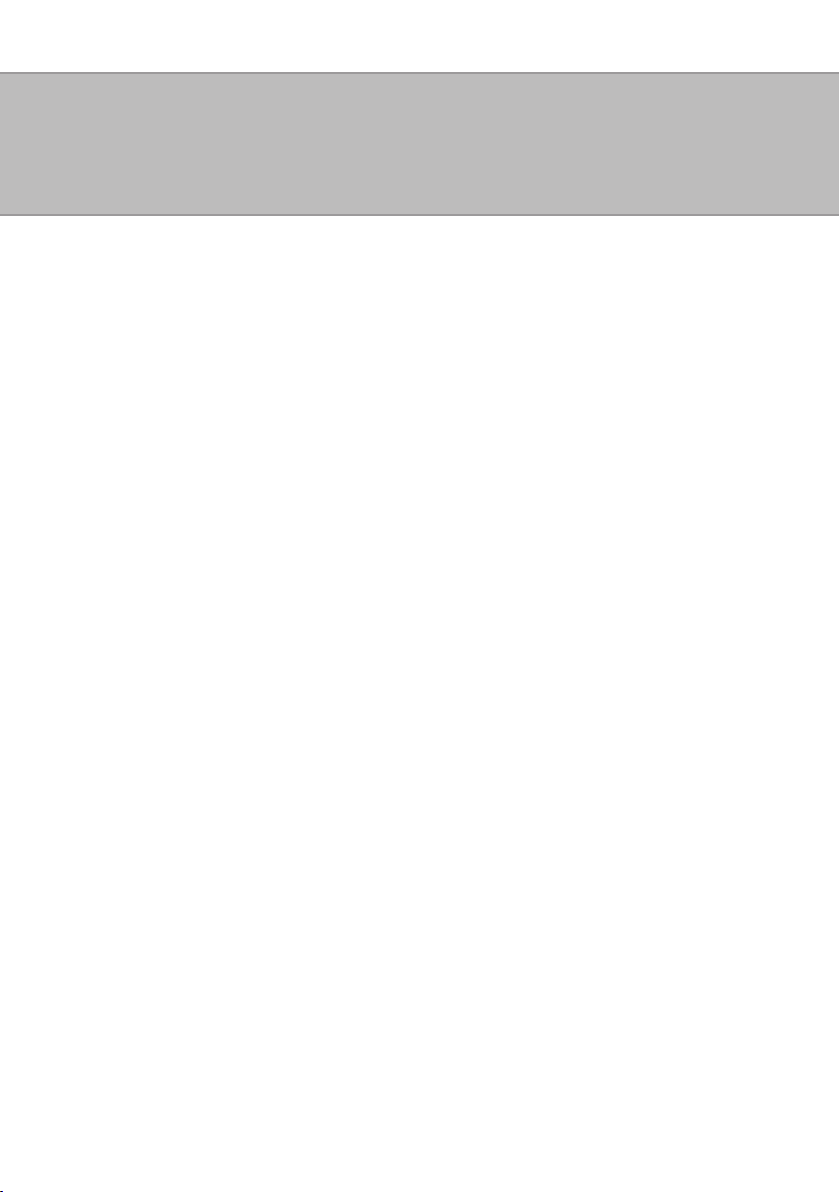
Sicherheitshinweise
- Während eines Gewitters dürfen Sie die Anschlußleitung des Telefons nicht anschließen und
nicht lösen.
- Verlegen Sie die Anschlußleitung des Telefons so, daß niemand darauf treten oder stolpern
kann.
- Achten Sie darauf, daß keine Flüssigkeit ins Innere des Telefons gelangt. Kurzschlüsse können
die Folge sein.
Gebrauchsbestimmungen
Die AGFEO Telefone T 16 SIP und T 19 SIP sind zum Betrieb im lokalen Netzwerk bestimmt.
Sie können sowohl an einem AGFEO SIP-Registrar als auch am SIP-Registrar eines Providers angemeldet werden.
Über dieses Handbuch
Diese Anleitung ist gültig für den Auslieferungszustand des Produktes. Sollte das Produkt durch
eine vom Hersteller bereitgestellte neue Software modiziert werden, können einzelne
Teile der Anleitung Ihre Gültigkeit verlieren. Alle in der Anleitung genannten
Leistungsmerkmale werden vom Produkt unterstützt. Allerdings werden nicht alle Leistungsmerkmale von den Netzanbietern bereitgestellt.
Page 3
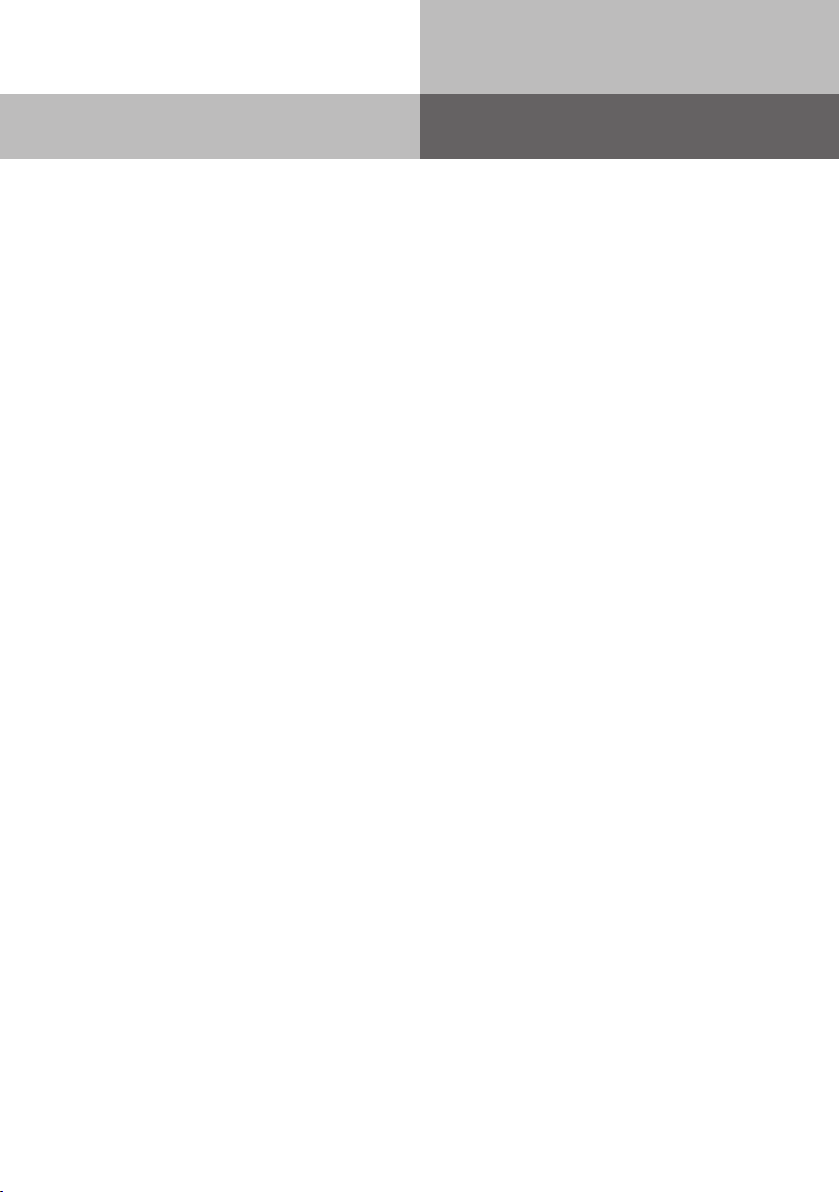
T 16 SIP, T 19 SIP
Inhaltsverzeichnis
Sicherheitshinweise ................................................................................................................................ 2
Gebrauchsbestimmungen....................................................................................................................... 2
Über dieses Handbuch ............................................................................................................................ 2
Inhaltsverzeichnis ................................................................................................................................... 3
Einleitung ................................................................................................................................................. 5
Lieferumfang kontrollieren ..................................................................................................................... 5
Kunststofffüße der SIP-Telefone............................................................................................................. 5
Standfuß anbringen ................................................................................................................................. 5
Wandbefestigung .....................................................................................................................................6
Das T 16 SIP .............................................................................................................................................7
Die Anschlüsse des T 16 SIP ................................................................................................................... 8
Das T 19 SIP ............................................................................................................................................. 9
Die Anschlüsse des T 19 SIP ................................................................................................................. 10
Die Tasten der SIP-Telefone .................................................................................................................. 11
Inbetriebnahme
Inbetriebnahme ..................................................................................................................................... 11
IP-Adress-Vergabe ................................................................................................................................ 12
Statische IP-Adresse eingeben ............................................................................................................. 12
Netzwerkeinstellungen und IP-Adresse abfragen ............................................................................... 12
SIP-Telefone am Kommunikationssystem anmelden ......................................................................... 13
SIP-Telefone über den Browser anmelden .......................................................................................... 13
SIP-Telefone über den Browser anmelden .......................................................................................... 14
SIP-Telefone über die Tastatur anmelden ............................................................................................ 15
Grundeinstellungen der SIP-Telefone .................................................................................................. 16
Menü „Grundeinstellungen“ aufrufen .................................................................................................. 16
Funktionstastenbelegung programmieren .......................................................................................... 16
Displayeinstellungen ändern ................................................................................................................ 16
Ruftonlautstärke ändern ....................................................................................................................... 17
Rufton ändern ........................................................................................................................................ 17
Sprachlautstärke einstellen .................................................................................................................. 17
Datum und Uhrzeit einstellen .............................................................................................................. 18
Begrüßung einstellen ............................................................................................................................ 19
Displaysprache einstellen ..................................................................................................................... 19
Telefonbuch
Das interne Telefonbuch der AGFEO SIP-Telefone .............................................................................. 20
Kontakte in der Konfigurationsoberfläche eingeben ........................................................................... 20
Kontakte in der Konfigurationsoberfläche editieren ........................................................................... 21
Kontakte in der Konfigurationsoberfläche löschen ............................................................................. 22
Kontakte importieren ............................................................................................................................ 23
Aufbau einer CSV-Datei zum importieren ............................................................................................ 23
Aufbau einer XML-Datei zum importieren ........................................................................................... 23
SIP Telefone zum Zugriff auf TK-Suite Kontakte an ES-Systemen konfigurieren .............................. 24
Zugriff auf die TK-Suite Kontakte - Einstellungen im TK-Suite (AS-Anlagen) ................................... 25
SIP Telefone zum Zugriff auf TK-Suite Kontakte an AS-Anlagen konfigurieren ................................ 26
Telefonbuch des Telefons öffnen .......................................................................................................... 27
Einen Kontakt im Telefonbuch des Telefons suchen ........................................................................... 27
TK-Suite Kontakte am Telefon öffnen................................................................................................... 27
Einen Eintrag in den TK-Suite Kontakten suchen ............................................................................... 27
3
Page 4
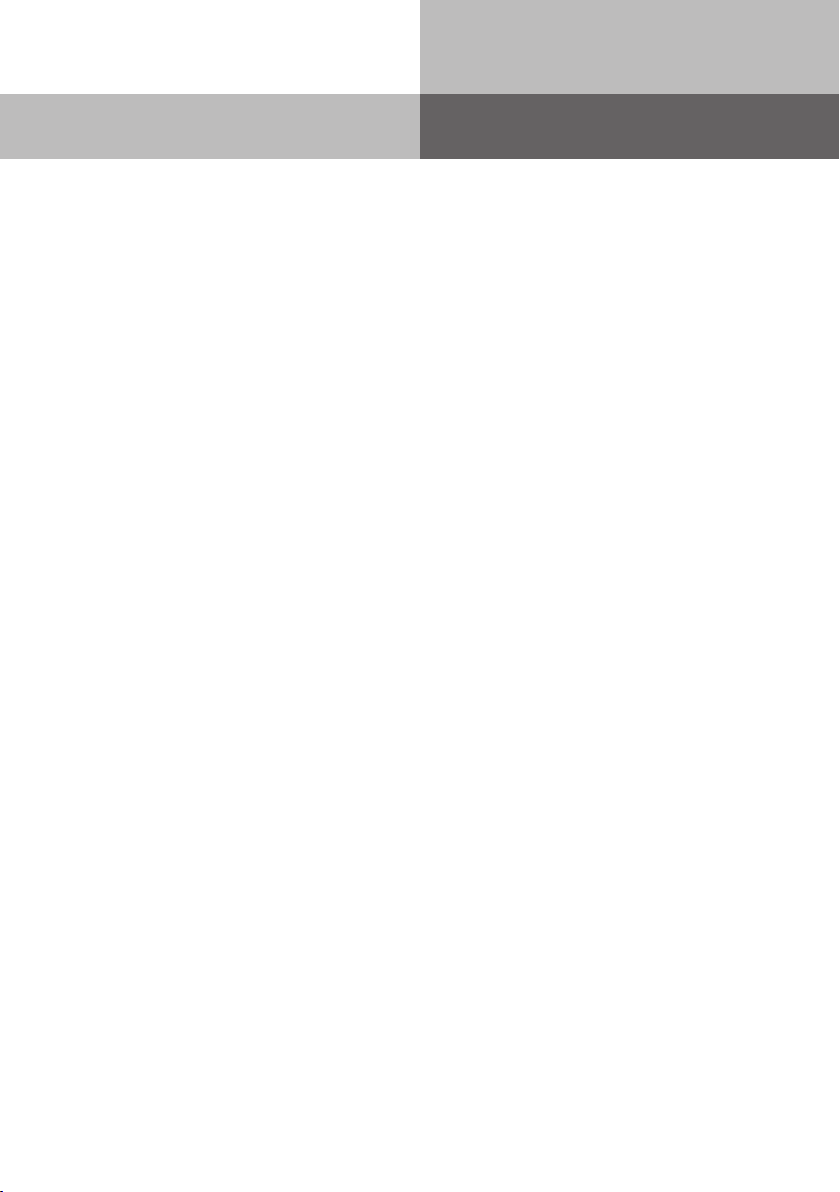
T 16 SIP, T 19 SIP
Inhaltsverzeichnis
Anruiste
Die Anruf- und Verbindungsliste .......................................................................................................... 28
Die Anruf- und Verbindungsliste öffnen ............................................................................................... 28
Eine Rufnummer aus der Anruf- und Verbindungsliste wählen ......................................................... 28
Einen Eintrag aus der Anruf- und Verbindungsliste löschen .............................................................. 28
Alle Einträge aus der Anruf- und Verbindungsliste löschen ............................................................... 28
Telefonieren
Telefonieren - eine Rufnummer wählen .............................................................................................. 29
Telefonieren - eine Rufnummer aus dem Telefonbuch wählen ......................................................... 29
Telefonieren - ein ankommendes Gespräch annehmen, abweisen oder weiterleiten ....................... 29
Telefonieren - bei Ihnen wird angeklopft .............................................................................................. 29
Telefonieren - zwischen zwei Gesprächen Makeln .............................................................................. 29
Telefonieren - eine Dreierkonferenz einleiten ...................................................................................... 30
Telefonieren - ein Gespräch mit Ankündigung übergeben .................................................................. 30
Telefonieren - ein Gespräch ohne Ankündigung übergeben ............................................................... 30
Telefonieren mit CTI .............................................................................................................................. 30
Erweiterte Einstellungen
Erweiterte Einstellungen ......................................................................................................................31
Administrator Passwort ändern ........................................................................................................... 31
Netzwerk Einstellungen
Netzwerk Einstellungen - WAN ............................................................................................................ 32
Netzwerk Einstellungen - LAN ............................................................................................................. 34
Netzwerk Einstellungen - QoS&VLAN ................................................................................................. 35
Netzwerk Einstellungen - Service Port ................................................................................................ 36
Netzwerk Einstellungen - DHCP Service ............................................................................................. 37
Netzwerk Einstellungen - Time & Date ............................................................................................... 38
Netzwerk Einstellungen - Time & Date Sommerzeit .......................................................................... 39
Netzwerk Einstellungen - Time & Date Uhr manuell stellen ............................................................. 39
VoIP Einstellungen
VOIP Einstellungen - SIP Linien konfigurieren - Basic Settings ......................................................... 40
VOIP Einstellungen - SIP Linien konfigurieren - Codec Settings ........................................................ 41
VOIP Einstellungen - SIP Linien konfigurieren - Advanced SIP Settings ............................................ 42
VOIP Einstellungen - SIP Linien konfigurieren - SIP Global Settings ................................................. 45
VOIP Einstellungen - STUN konfigurieren - Advanced SIP Settings ................................................... 46
Telefon Einstellungen
Telefon Einstellungen - Audio ............................................................................................................... 47
Telefon Einstellungen - Feature............................................................................................................ 48
Funktionstastenbelegung...................................................................................................................... 51
Softkeybelegung .................................................................................................................................... 52
Key-Event Funktionen ........................................................................................................................... 53
Firmware Update ................................................................................................................................... 54
Urheberrecht ......................................................................................................................................... 55
Technische Änderungen ........................................................................................................................ 55
Technische Hotline ................................................................................................................................ 55
4
Page 5
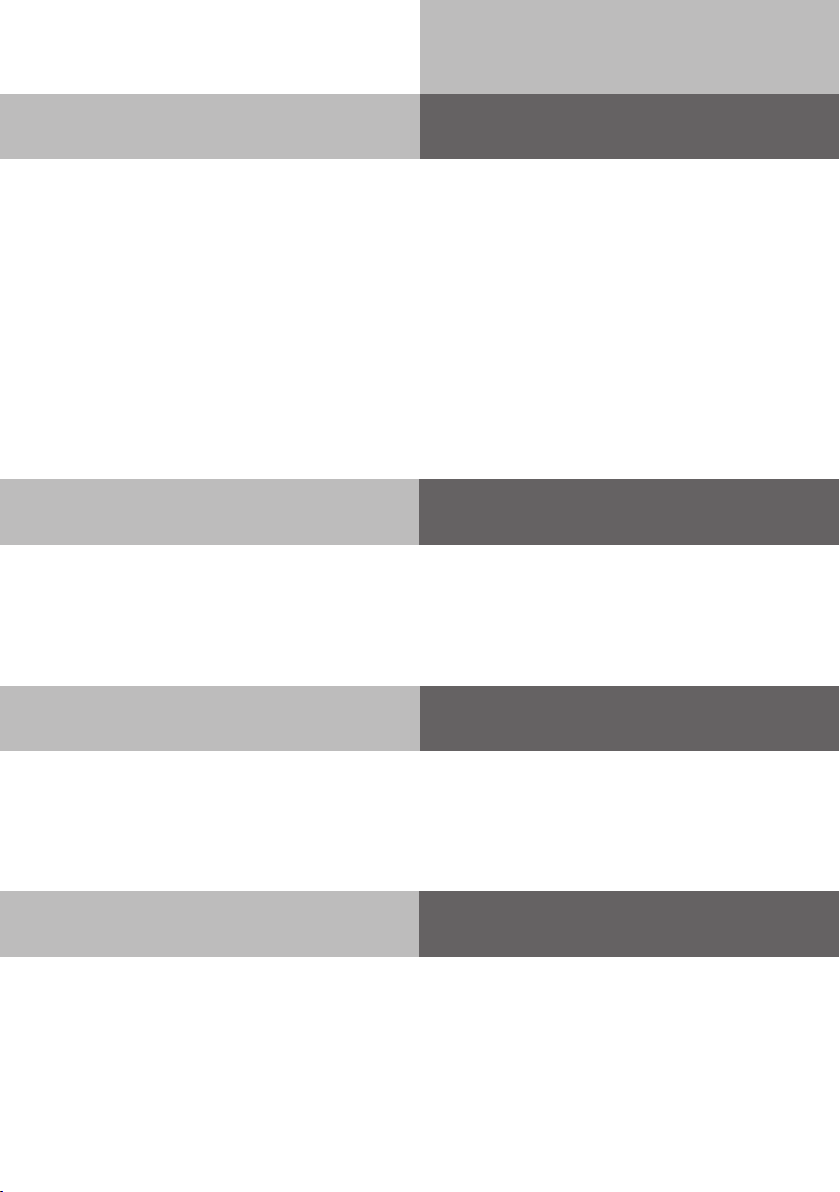
T 16 SIP, T 19 SIP
Einleitung
Wir beglückwünschen Sie zum Erwerb Ihres AGFEO SIP-Telefons.
Diese Telefone spielen Ihre volle Stärke in Verbindung mit einem SIP-fähigen
AGFEO Kommunikationssystem aus, bieten den Zugriff auf die Kontakte des TK-Suite Servers und
die Möglichkeit der CTI-Steuerung durch den TK-Suite Client ES.
Wenn Sie das SIP-Telefon an einem AGFEO Kommunikationssystem nutzen wollen, können Sie sich
auf die Kongurationsschritte zur Anmeldung (Seite 13 ff.) und zum Einrichten des Zugriffs auf die
TK-Suite Kontakte (Seite 24 ff.) beschränken, weitere Einstellungen werden nicht benötigt.
Hinweise zur Nutzung der TK-Suite Kontakte erhalten Sie auf Seite 27, beachten Sie bitte auch den
Tipp. Wichtige Hinweise zur Nutzung des CTI nden Sie auf Seite 30.
Da die SIP-Telefone AGFEO T 16 SIP und T 19 SIP das Standard-SIP-Protokoll nutzen, können Sie
natürlich auch an fremden SIP-Registraren und ALL-IP Anschlüssen genutzt werden.
Lieferumfang kontrollieren
- 1 SIP Telefon (T 16 SIP oder T 19 SIP)
- 1 Standfuß
- 1 Ethernetkabel
- 1 Netzteil
- 1 Quickstartanleitung
Die Bedienungsanleitungen im PDF-Format nden Sie auf unserer Homepage www.agfeo.de
Kunststofffüße der SIP-Telefone
Durch Chemikalien, die in der Produktion oder bei der Pege der Möbel verwendet werden, kann
es zu Veränderungen der Kunststofffüße kommen.
Die so durch Fremdeinüsse veränderten Gerätefüße können unter Umständen unliebsame Spuren hinterlassen. Aus verständlichen Gründen kann für derartige Schäden nicht gehaftet werden.
Verwenden Sie daher, besonders bei neuen oder mit Lackpegemittel aufgefrischten Möbeln, für
Ihre AGFEO SIP-Telefone eine rutschfeste Unterlage.
Standfuß anbringen
Setzen Sie den Standfuß in den Aussparrungen auf der Unterseite des Telefons an und schieben
Sie Ihn in Richtung Oberseite des Telefons, bis er hörbar einrastet.
Zum Entfernen des Standfußes schieben Sie ihn in Richtung des Anschlussfeldes, bis er sich
hörbar löst.
5
Page 6

T 16 SIP, T 19 SIP
Wandbefestigung
Die AGFEO SIP Telefone sind zur Wandbefestigung vorbereit.
- Bringen Sie 2 Schrauben im horizontalen Abstand von 153 mm an der Wand an.
- Lösen Sie die Schraube am Standfuß (Bild 1).
- Schieben Sie die beiden Standfußhälften auseinander (Bild 2)
- Bringen Sie die untere Standfußhälfte am Telefon an. Nutzen Sie dazu die Rastposition 2 (siehe
Seiten 8 und 10).
- Schieben Sie die Rastnase für den Höhrer aus Ihrer Halterung (Bild 3) und drücken Sie sie umgedreht wieder in Position (Bild 4).
- Hängen Sie das Telefon an die Schrauben.
Bild 1
Bild 2
Bild 2
Bild 4
6
Bild 3
Page 7

T 16 SIP, T 19 SIP
Das T 16 SIP
Lautsprecher
unter dem
Hörer
Mikrofon
Stummschaltung /
Tonruf aus
Mikrofon
Softkeys
Beschriftungsstreifen
Busylight
4 frei programmierbare Funktionstasten mit
Status-LED
Navigationstasten
7
Page 8
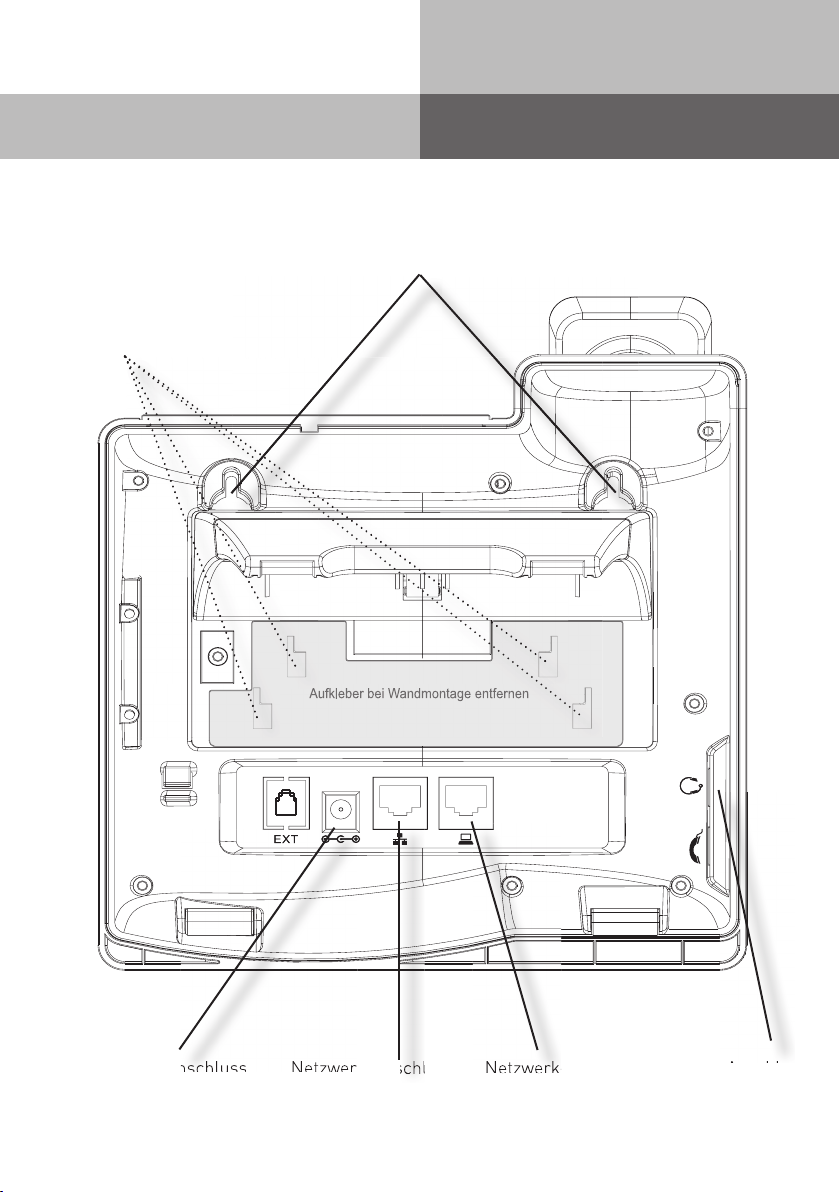
T 16 SIP, T 19 SIP
Die Anschlüsse des T 16 SIP
Folgende Anschlüsse haben Sie auf der Unterseite des T 16 SIP:
Aufnahmepunkte zur
Wandbefestigung
Rastposition 2
Netzwerk-Switch
8
Headset-AnschlussNetzwerk-AnschlussNetzteil-Anschluss
Page 9

T 16 SIP, T 19 SIP
Das T 19 SIP
Lautsprecher
unter dem
Hörer
Mikrofon
Stummschaltung /
Tonruf aus
4 Linientasten
Mikrofon
Softkeys
Beschriftungsstreifen
Busylight
Navigationstasten
8 frei programmierbare
Funktionstasten mit Status-LED
9
Page 10
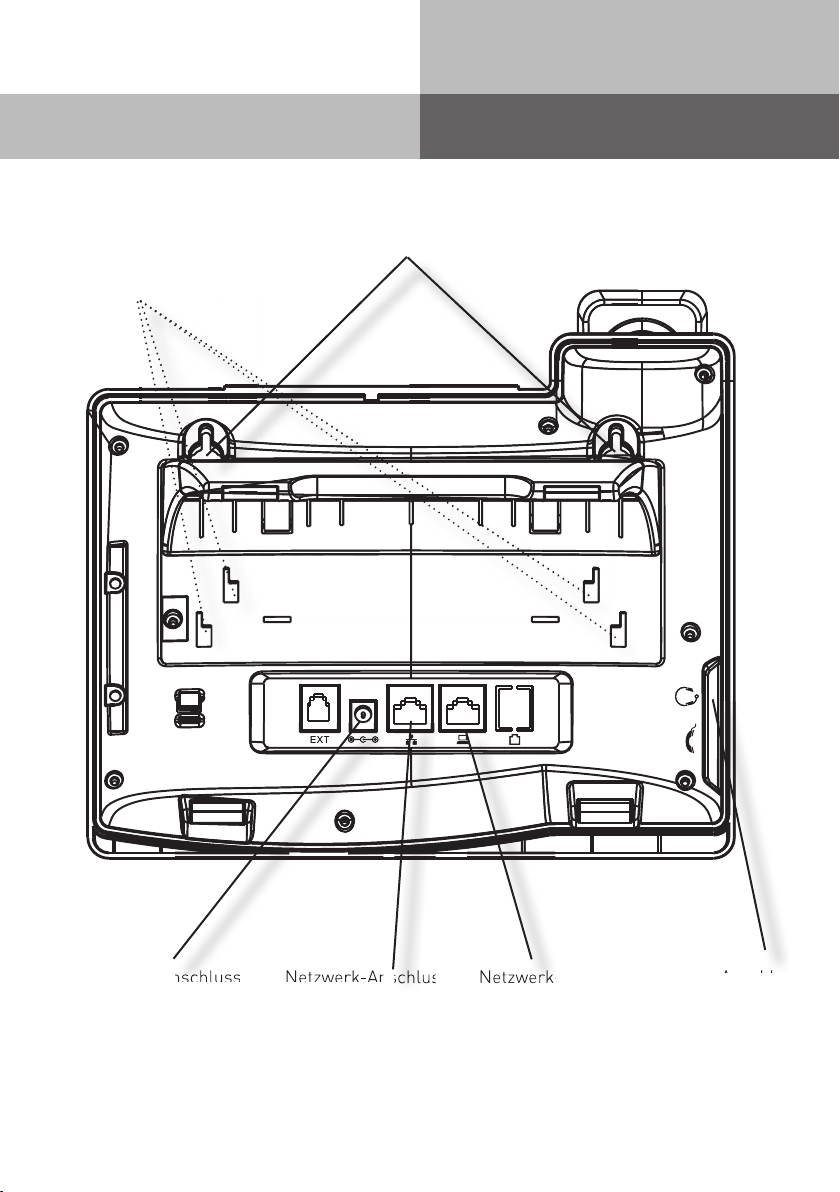
T 16 SIP, T 19 SIP
Die Anschlüsse des T 19 SIP
Folgende Anschlüsse haben Sie auf der Unterseite des T 19 SIP:
Aufnahmepunkte zur
Wandbefestigung
Rastposition 2
10
Netzwerk-Switch
Headset-AnschlussNetzwerk-AnschlussNetzteil-Anschluss
Page 11
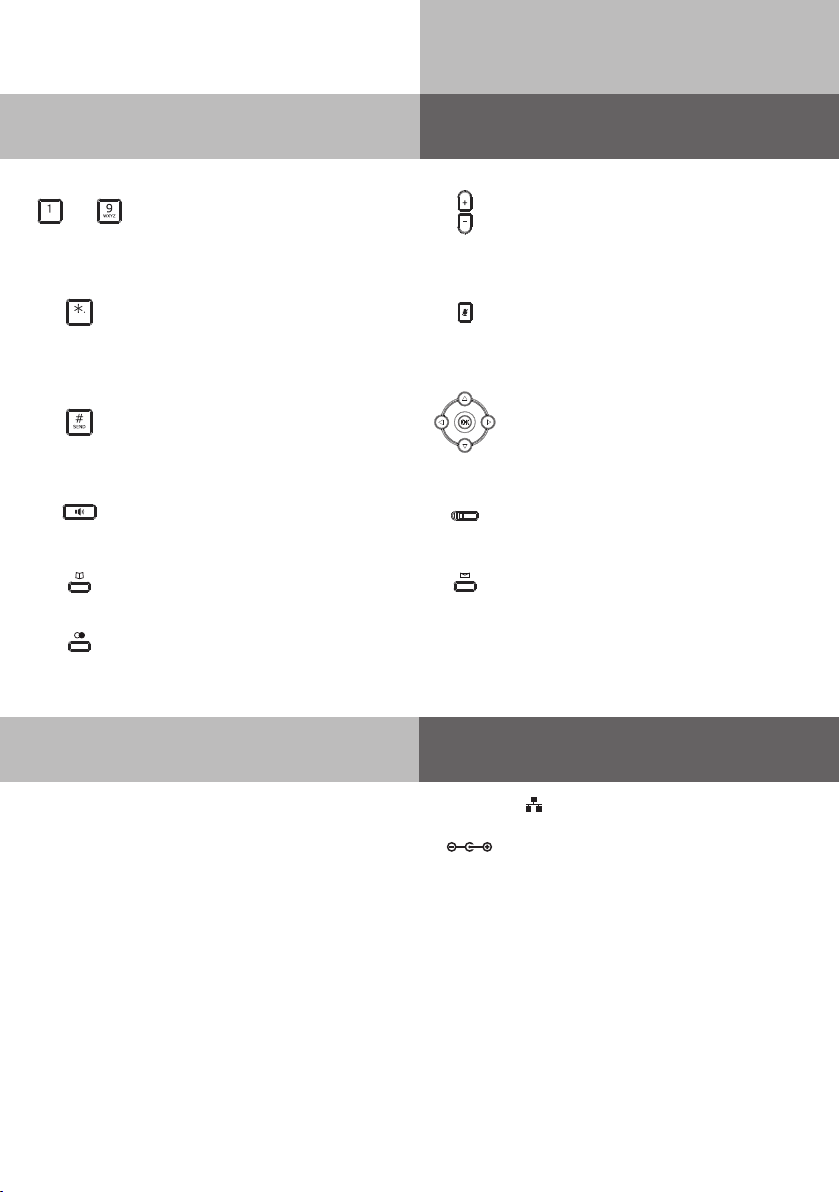
T 16 SIP, T 19 SIP
Die Tasten der SIP-Telefone
Wähltastatur: Zum Wählen einer
...
Rufnummer und Eingabe von
Daten.
Stern-Taste: Zur Eingabe von
Sonderzeichen
Raute-Taste: Zur Internwahl. Zum
Starten einer Wahl.
Taste Lautsprecher: Zum Einschalten des Lautsprechers und
zum Übergang ins Freisprechen.
Taste Telefonbuch: Zum Aufruf
des Telefonbuchs.
Taste Wahlwiederholung: Zum
Wählen einer zuletzt gewählten
Nummer.
Inbetriebnahme
Plus- und Minustaste:
Zum Einstellen der Hörer- und
Lautsprecherlautstärke.
Mikrofonstummtaste:
Während des Gesprächs: Zum
Ein- und Ausschalten des Mikrofons.
Ist das Telefon in Ruhe: Zum Ausschalten des Tonrufs
Steuerkreuz und OK-Taste: Zum
Navigieren (Menü, Anruisten
und Telefonbuch), Tasten mit speziellen Funktionen belegbar
Funktionstasten: Mit Rufnummern oder Funktionen frei belegbar. LEDs zu Statusanzeige
Mail-Taste: Zum Anzeigen der
Anruiste
Zur Inbetriebnahme Ihres SIP-Telefons verbinden Sie die mit
buchse des Telefons und Ihr Netzwerk mit dem beiliegenden Netzwerkkabel.
Verbinden Sie anschließend das Netzteil mit der mit
des Telefons und mit dem Stromnetz. Alternativ kann das Telefon auch mittels PoE über das
Netzwerkkabel mit Spannung versorgt werden.
gekennzeichnte Anschluss-
gekennzeichten Anschlussbuchse
11
Page 12
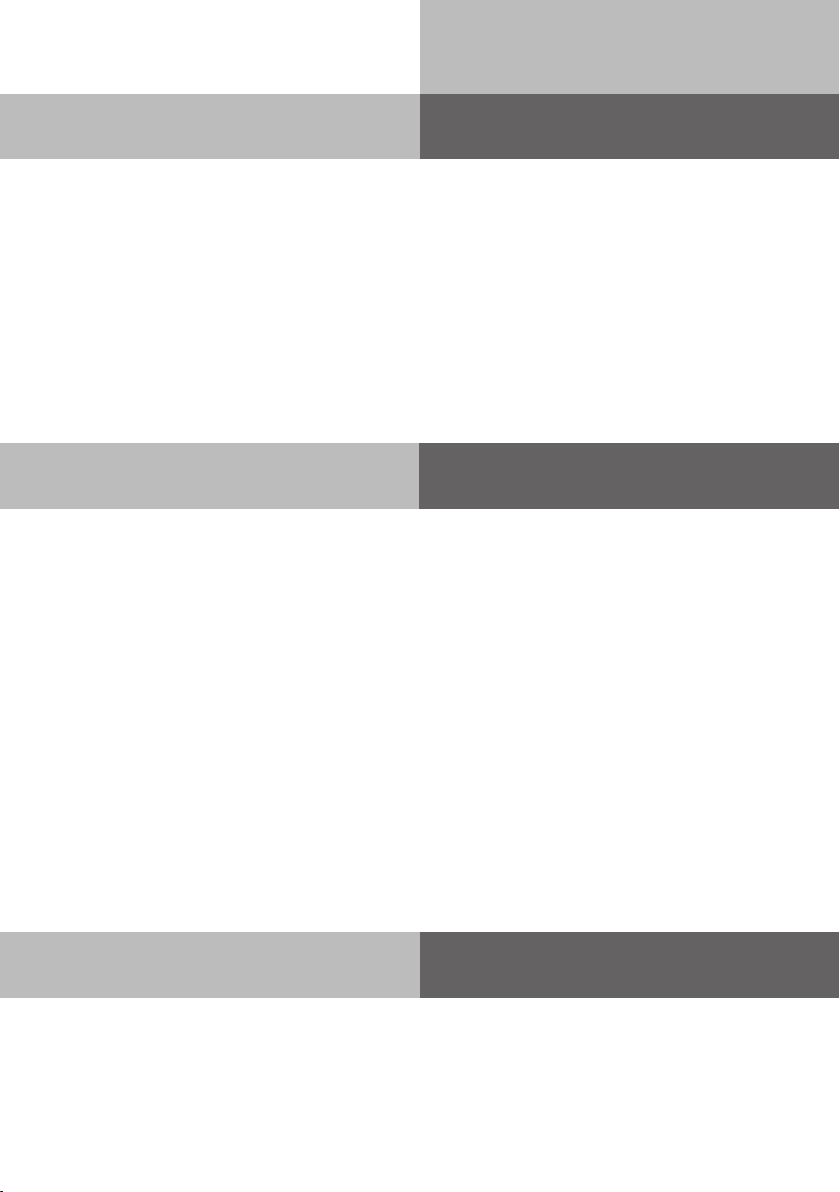
T 16 SIP, T 19 SIP
IP-Adress-Vergabe
Sie haben bei Ihrem AGFEO SIP-Telefon die Wahl, ob Sie eine feste IP-Adresse (statische IP) vergeben wollen oder ob die IP-Adresse per DHCP-Server automatisch zugewiesen werden soll.
Im Auslieferungszustand ist das Telefon auf DHCP eingestellt.
Um die IP-Adress-Vergabe direkt am Telefon einzustellen, gehen Sie bitte wie folgt vor:
1. Drücken Sie „Menü“.
2. Wählen Sie „3 Einstellungen“ aus.
3. Wählen Sie „2 Erweit. Einstellg“ aus.
4. Geben Sie das Passwort ein (im Auslieferungszustand 123) und drücken Sie den Softkey „OK“.
5. Wählen Sie „2 Netzwerk“ aus.
6. Wählen Sie „1 WAN Einstellungen“ aus.
7. Wählen Sie „1 Netzmodus“ aus.
8. Wählen Sie mit den Navigationstasten den gewünschten Modus aus und drücken Sie den Softkey
„Speich“.
Statische IP-Adresse eingeben
Wenn Sie das Telefon auf „statische IP-Adresse“ eingestellt haben. müssen Sie anschließend eine
statische IP-Adresse eingeben. Um eine statische IP-Adresse zu vergeben, gehen Sie bitte wie folgt
vor:
1. Drücken Sie „Menü“.
2. Wählen Sie „3 Einstellungen“ aus.
3. Wählen Sie „2 Erweit. Einstellg“ aus.
4. Geben Sie das Passwort ein (im Auslieferungszustand 123) und drücken Sie den Softkey „OK“.
5. Wählen Sie „2 Netzwerk“ aus.
6. Wählen Sie „1 WAN Einstellungen“ aus.
7. Wählen Sie „2 statische Einstellg“ aus.
8. Geben Sie die IP-Adresse des Telefons (z.B. „192.168.1.1“) ein und drücken Sie am Steuerkreuz
einmal die Pfeiltaste nach unten.
9. Geben Sie die Subentzmaske (z.B. „255.255.255.0“) ein drücken Sie am Steuerkreuz einmal die
Pfeiltaste nach unten.
10. Geben Sie die IP-Adresse ihres Gateways ein und drücken Sie am Steuerkreuz einmal die
Pfeiltaste nach unten.
11. Geben Sie die IP-Adresse des primären DNS Servers ein und drücken Sie am Steuerkreuz
einmal die Pfeiltaste nach unten.
12. Wenn vorhanden, geben Sie die IP-Adresse des sekundären DNS-Servers ein.
13. Drücken Sie den Softkey „Speich“, die Einstellungen werden gespeichert.
Netzwerkeinstellungen und IP-Adresse abfragen
Um die Netzwerk-Einstellungen Ihres SIP-Telefons abzufragen, gehen Sie bitte wie folgt vor:
1. Drücken Sie „Menü“.
2. Wählen Sie „1 Status“ aus.
Unter dem Punkt „1 Modus“ wird Ihnen die Betriebsart des Telefons angezeigt.
Unter dem Punkt „2 WAN IP“ wird Ihnen die IP-Adresse des Telefons angezeigt.
Unter dem Punkt „3 Firmware“ wird Ihnen die Firmwareversion des Telefons angezeigt.
Unter dem Punkt „4 Mehr“ können Sie weitere Einstellungen anzeigen lassen.
12
Page 13
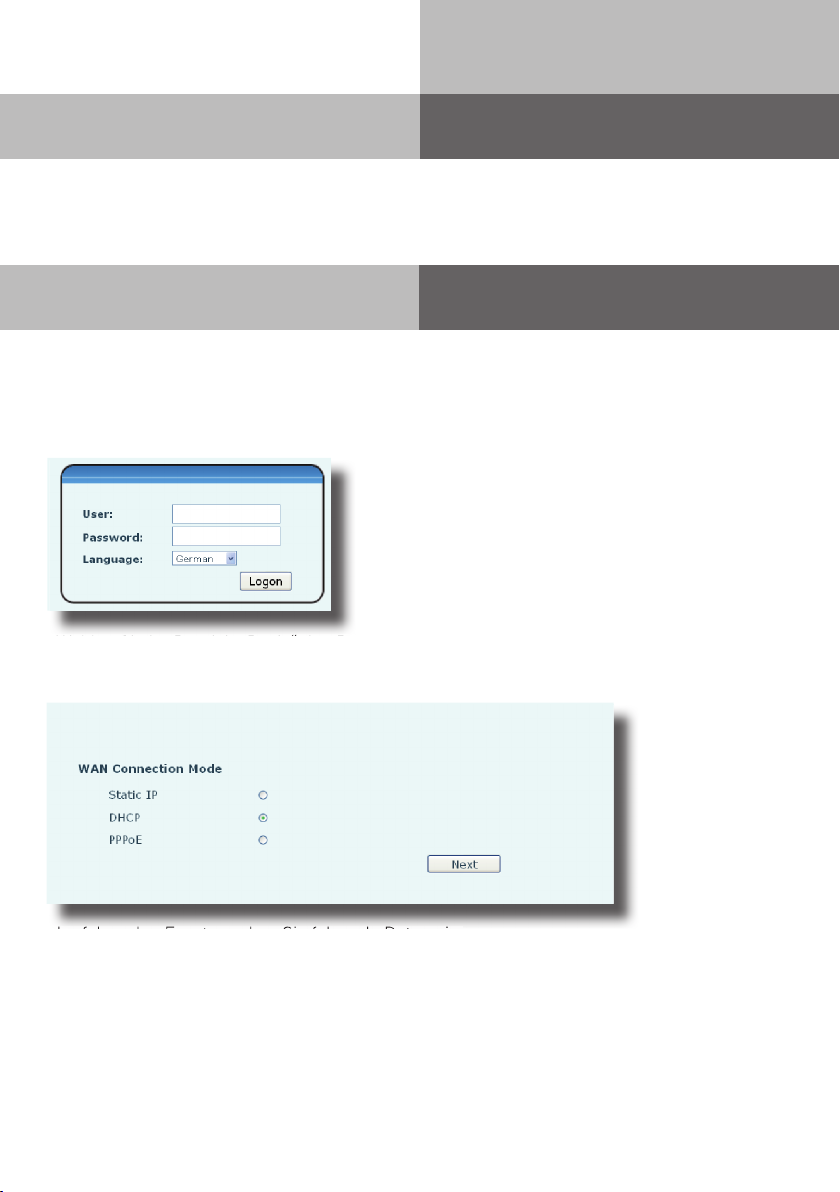
T 16 SIP, T 19 SIP
SIP-Telefone am Kommunikationssystem anmelden
Sie haben zwei Möglichkeiten, die SIP Zugangsdaten Ihrer AGFEO SIP-Telefone zu kon gurieren.
- Komfortabel über den Browser
- Am Telefon über die Tastatur. AGFEO emp ehlt die Kon guration über den Browser.
SIP-Telefone über den Browser anmelden
Um die SIP-Zugangsdaten über den Computer zu kon gurieren, gehen Sie bitte wie folgt vor:
1. Öffnen Sie den Browser am Computer.
2. Geben Sie die IP-Adresse Ihres SIP-Telefons (siehe IP-Adresse abfragen) in die Adresszeile
Ihres Browsers ein.
3. Geben Sie Benutzernamen und Passwort ein (im Auslieferungszustand jeweils „admin“).
4. Wählen Sie im Bereich „Basic“ den Reiter „Wizard“ aus.
5. Wählen Sie den Verbindungsmodus aus und klicken Sie auf „next“. Die folgende Beschreibung
bezieht sich auf den Verbindungsmodus „DHCP“.
6. Im folgenden Fenster geben Sie folgende Daten ein:
Display Name: Der Name des Accounts, der im Display bei einem ankommenden Ruf
angezeigt wird.
Server Adress: Die IP-Adresse oder der Name Ihres SIP-Registrars.
Server Port: Der TCP-Port, über den die SIP-Telefonie abgewickelt wird, an
AGFEO Systemen ist 5060 Standard.
Authentication User: Wenn Ihr Provider Ihnen zusätzlich zum SIP-Benutzernamen einen
Authenti zierungsnamen bereitstellt, geben Sie diesen hier ein.
Andernfalls geben Sie bitte Ihren SIP-Benutzernamen hier ein.
Authentication Password: Geben Sie hier das SIP Passwort ein.
SIP User: Geben Sie hier den SIP-Benutzernamen ein.
13
Page 14
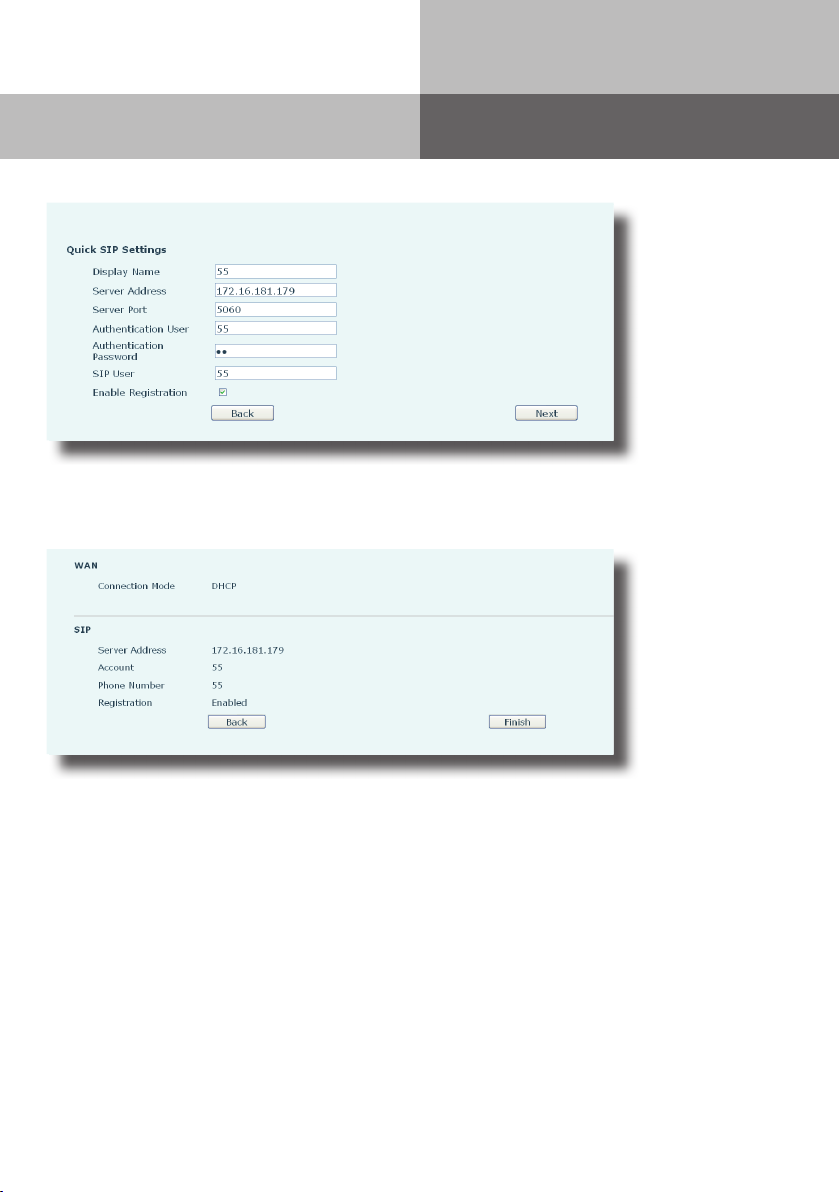
T 16 SIP, T 19 SIP
SIP-Telefone über den Browser anmelden
7. Setzen Sie nun den Haken hinter „Enable Registration“ und klicken Sie auf „Next“.
8. Im abschließenden Bild werden Ihnen alle eingegebenen Werte erneut angezeigt.
Klicken Sie auf „Back“, wenn Sie eventuell noch eine Einstellung ändern möchten, klicken Sie
auf „Finish“, wenn Sie die Änderungen übernehmen und die Registration abschließen wollen.
9. Das Telefon startet einmal neu, die Anmeldung am SIP-Registrar wird gestartet.
HINWEIS:
Bitte beachten Sie bei einem AGFEO-Kommunikationssystem die vorbereitenden (AS-Systeme)
bzw. abschliessenden Maßnahmen (ES-Systeme) zur Anmeldung.
14
Page 15
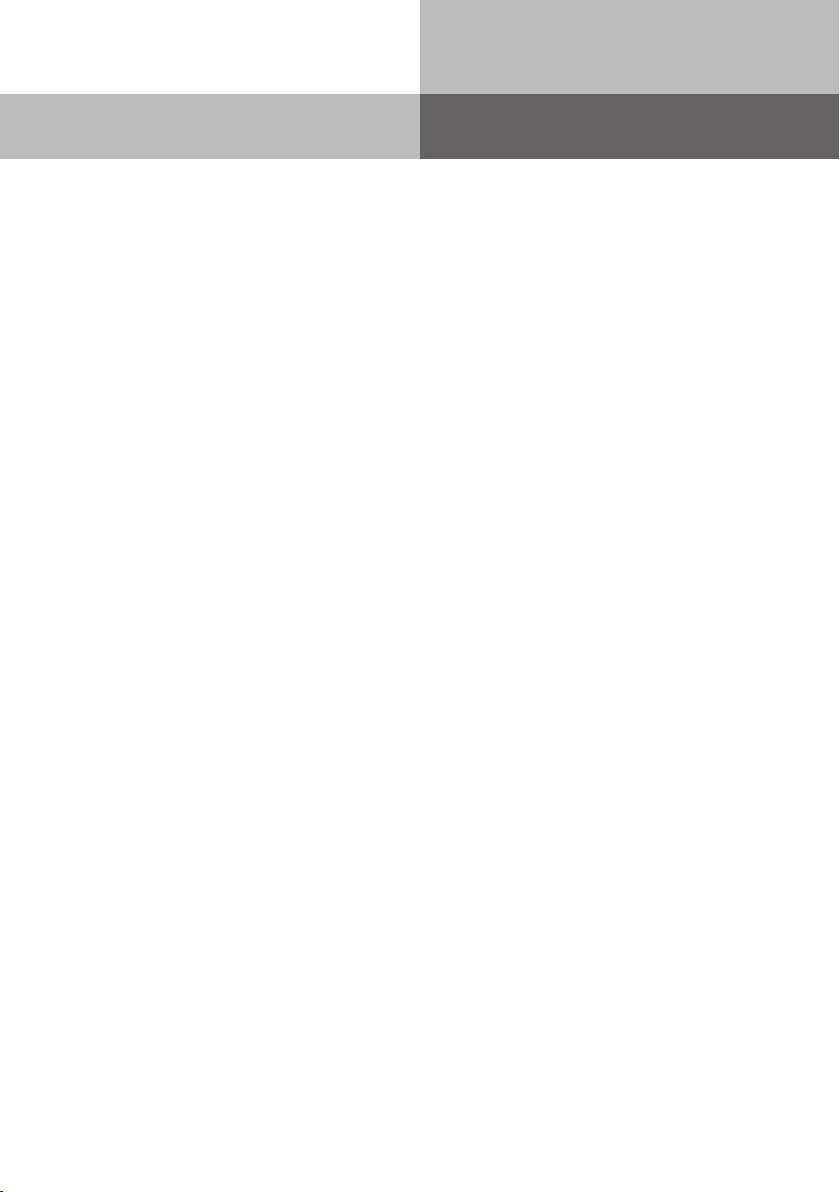
T 16 SIP, T 19 SIP
SIP-Telefone über die Tastatur anmelden
Um die SIP-Zugangsdaten über das Telefon zu kongurieren, gehen Sie bitte wie folgt vor:
1. Drücken Sie den Softkey „Menü“.
2. Wählen Sie den Punkt „Einstellungen“ aus.
3. Wählen Sie den Punkt „Erweit. Einstellg.“ aus.
4. Geben Sie das Passwort ein (im Auslieferungszustand 123) und drücken Sie den Softkey
„Ok“.
5. Wählen Sie den Punkt „Account“ aus.
6. Wählen Sie die gewünschte SIP-Linie aus und drücken Sie den Softkey „Ok“.
7. Wählen Sie den Punkt „Grundeinstellungen“ aus.
8. Geben Sie die Die IP-Adresse oder der Name Ihres SIP-Registrars. (z.B. „192.168.1.1“) ein
und drücken Sie am Steuerkreuz einmal die Pfeiltaste nach unten.
9. Geben Sie den Server-Port ein (zum Betrieb an einem AGFEO System 5060) und drücken
Sie am Steuerkreuz einmal die Pfeiltaste nach unten.
10. Geben Sie den SIP-Benutzernamen ein (bei Betrieb an einem LAN-Modul haben Sie diesen
bereits im LAN-Modul vorgegeben, bei Betrieb an einem ES-System können Sie diesen im
Telefon festlegen) und drücken Sie am Steuerkreuz einmal die Pfeiltaste nach unten.
11. Geben Sie unter „Authentif. Name“ den Authentizierungsnamen ein, sofern Ihr Provider
Ihnen diesen zusätzlich zum Benutzernamen bereitstellt. Andernfalls geben Sie bitte Ihren
SIP-Benutzernamen hier ein und drücken Sie am Steuerkreuz einmal die Pfeiltaste nach
unten.
12. Geben Sie unter „Authentif. Passwort“ das zugehörige Passwort ein (bei Betrieb an einem
LAN-Modul haben Sie dieses bereits im LAN-Modul vorgegeben, bei Betrieb an einem ESSystem können Sie dieses im Telefon festlegen). Beachten Sie bitte, dass Ihr Passwort bei
der Eingabe direkt durch das Stern-Symbol maskiert wird.
Drücken Sie am Steuerkreuz einmal die Pfeiltaste nach unten.
13. Geben Sie einen Namen für Ihr SIP-Telefon ein und drücken Sie am Steuerkreuz zweimal
die Pfeiltaste nach unten.
14. Wählen Sie mit den Pfeiltasten links/rechts am Steuerkreuz unter „Registrierung“ den
Punkt „an“ aus und drücken Sie den Softkey „Speich“.
15. Verlassen Sie das Menü über die Taste „zurück“.
Das Telefon startet nun die Anmeldung am SIP-Registrar. Gehen Sie nun weiter vor wie in
der Anleitung Ihres Telekommunikationssystems beschrieben.
HINWEIS:
Um Sonderzeichen (Punkt, Backslash etc) zu erhalten, drücken Sie so oft die
Sterntaste, bis das gewünschte Zeichen erscheint.
15
Page 16
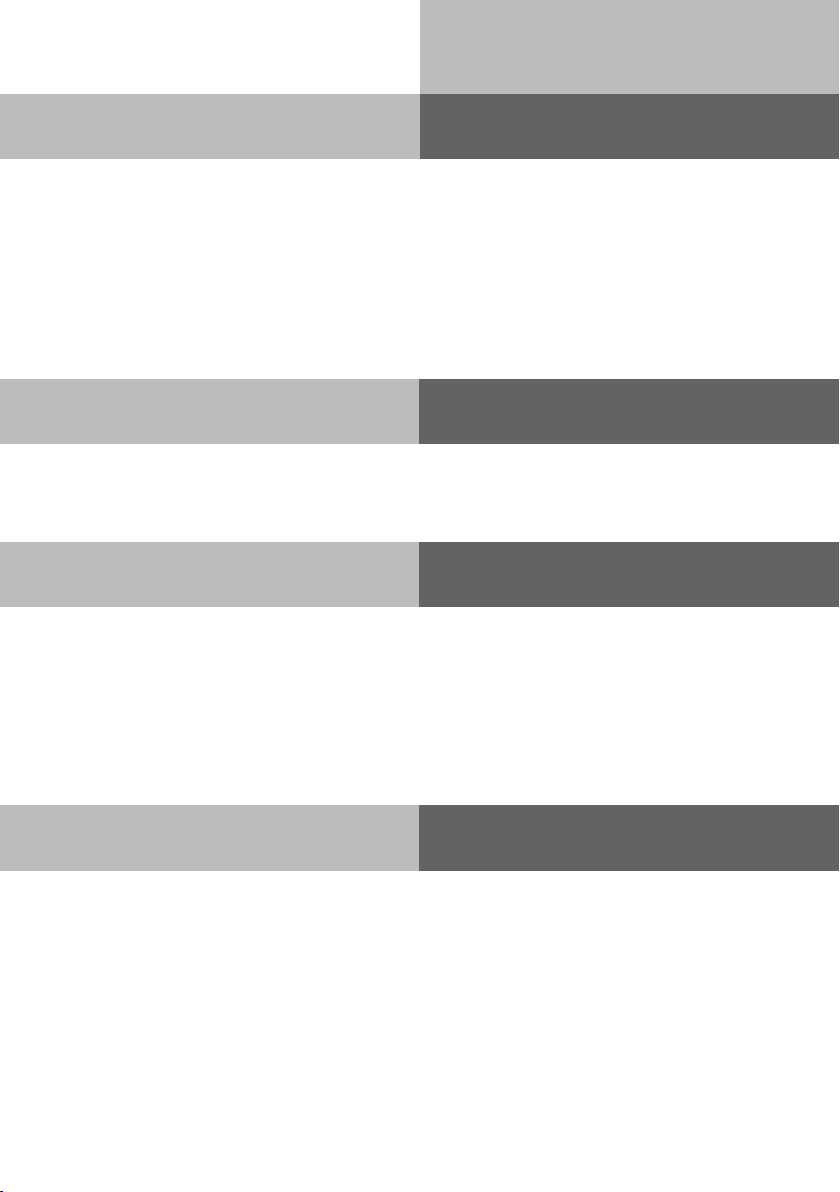
T 16 SIP, T 19 SIP
Grundeinstellungen der SIP-Telefone
In den Grundeinstellungen der SIP-Telefone können Sie
- die Funktionstastenbelegung programmieren
- die Displayeinstellungen vornehmen
- Die Headset- und Freisprechlautstärke ändern
- den Ruftonändern
- die Sprachlautstärke einstellen
- die Uhrzeit- und Datumsoptionen einstellen
- den Begrüßungstext des Telefons einstellen
- die Sprache einstellen
Menü „Grundeinstellungen“ aufrufen
Um in das Menü „Grundeinstellungen“ zu gelangen, gehen Sie wie folgt vor:
- drücken Sie die Taste „Menü“
- drücken Sie „31“
Funktionstastenbelegung programmieren
Rufen Sie das Menü „Grundeinstellungen“ auf.
- geben Sie die „1“ ein.
- wählen Sie aus, ob Sie die Funktionstasten, die Funktion des Steuerkreuzes bei kurzem Tasten-
druck, die Funktion des Steuerkreuz bei langem Tastendruck oder die Standardeinstellung der
Softkeys ändern wollen und drücken Sie den Softkey „Ok“.
- Wählen Sie mit den Pfeiltasten die zu ändernde Taste aus und drücken Sie den Softkey „Ok“.
- Wählen Sie mit den Pfeiltasten die gewünschte Funktion aus und drücken Sie den Softkey
„Speich“.
Die Taste ist nun mit der neuen Funktion belegt.
Displayeinstellungen ändern
Rufen Sie das Menü „Grundeinstellungen“ auf.
- geben Sie die „2“ ein.
- Wählen Sie aus, ob Sie den Kontrast, die Kontrastkalibrierung oder die Einstellungen der Dis-
playbeleuchtung (ein/aus und Dauer) ändern möchten und drücken Sie den Softkey „Ok“.
- Ändern Sie die Einstellung mit den Pfeiltasten und drücken Sie den Softkey „Speich“.
16
Page 17
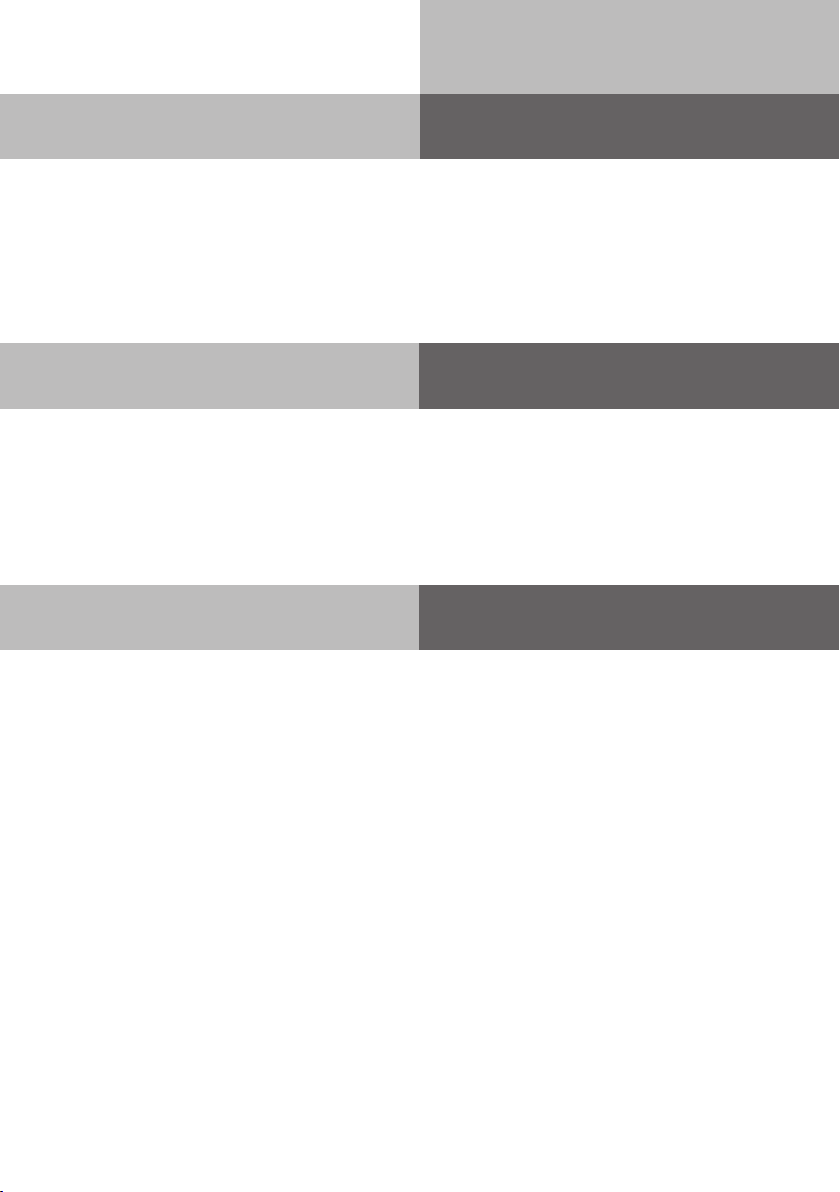
T 16 SIP, T 19 SIP
Ruftonlautstärke ändern
Ankommende Rufe werden, bei angeschlossenem Headset, zusätzlich im Headset signalisiert. Daher können Sie die Ruftonlautstärke für das Telefon und für die Signalisierung im Headset getrennt
einstellen.
Rufen Sie das Menü „Grundeinstellungen“ auf.
- geben Sie die „31“ ein.
- Wählen Sie aus, ob Sie die Ruftonlautstärke im Headset oder am Telefon ändern möchten und
drücken Sie den Softkey „Ok“.
- Ändern Sie die Einstellung mit den Pfeiltasten und drücken Sie den Softkey „Speich“.
Rufton ändern
Rufen Sie das Menü „Grundeinstellungen“ auf.
- geben Sie die „32“ ein.
- Ändern Sie die Einstellung mit den Pfeiltasten und drücken Sie den Softkey „Speich“.
HINWEIS:
Sie können im Kongurationsmenü des Telefons für jede SIP-Linie eine eigene Klingelmelodie einstellen. Diese Einstellung nden Sie im Menü “VoIP/SIP/Advanced SIP Settings“ unter „Ring Type“
Sprachlautstärke einstellen
Rufen Sie das Menü „Grundeinstellungen“ auf.
- geben Sie die „4“ ein.
- Wählen Sie aus, ob Sie die Sprachlautstärke im Telefonhörer, im
Freisprechmodus oder im Headsetbetrieb ändern möchten und drücken Sie den Softkey „Ok“.
- Ändern Sie die Einstellung mit den Pfeiltasten und drücken Sie den Softkey „Speich“.
17
Page 18

T 16 SIP, T 19 SIP
Datum und Uhrzeit einstellen
Rufen Sie das Menü „Grundeinstellungen“ auf.
- geben Sie die „5“ ein.
- Mit den Pfeiltasten nach oben und nach unten können Sie zwischen den verschiedenen
Einstellungen durchsteppen.
- Wählen Sie mit den Pfeiltasten links/rechts aus, ob Sie Uhrzeit und Datum manuell eingeben
wollen, oder ob das Telefon die Daten von einem Zeitserver beziehen soll. Je nach hier vorgenommener Einstellunge ändern sich nun die Optionen im Menü.
- Drücken Sie die Pfeiltaste nach unten.
- Haben Sie „manuell“ ausgewählt:
- Wählen Sie als nächstes die Zeitzone mit den Pfeiltasten links/rechts aus.
- Drücken Sie die Pfeiltaste nach unten.
- Wählen Sie das Datumsformat mit den Pfeiltasten links/rechts aus.
- Drücken Sie die Pfeiltaste nach unten.
- Wählen Sie mit den Pfeiltasten links/rechts aus, ob Sie eine 12 Stunden oder 24 Stunden
Darstellung haben möchten.
- Drücken Sie die Pfeiltaste nach unten.
- Geben Sie das aktuelle Datum im Format yyyy/mm/dd ein.
- Drücken Sie die Pfeiltaste nach unten.
- Geben Sie die Uhrzeit im Format hh:mm:ss ein.
- Drücken Sie die Pfeiltaste nach unten.
- Wählen Sie mit den Pfeiltasten links/rechts aus, ob die Sommerzeit ein- oder ausgeschaltet
ist.
- Drücken Sie den Softkey „Speich“ um die Einstellungen zu speichern.
- Haben Sie „automatisch“ ausgewählt:
- Geben Sie den DNS-Namen oder die IP-Adresse des NTP-Servers über die Tastatur ein.
- Drücken Sie die Pfeiltaste nach unten.
- Wählen Sie als nächstes die Zeitzone mit den Pfeiltasten links/rechts aus.
- Drücken Sie die Pfeiltaste nach unten.
- Wählen Sie das Datumsformat mit den Pfeiltasten links/rechts aus.
- Drücken Sie die Pfeiltaste nach unten.
- Wählen Sie mit den Pfeiltasten links/rechts aus, ob Sie eine 12 Stunden oder 24 Stunden
Darstellung haben möchten.
- Drücken Sie die Pfeiltaste nach unten.
- Wählen Sie mit den Pfeiltasten links/rechts aus, ob die Sommerzeit ein- oder ausgeschaltet
ist.
- Drücken Sie den Softkey „Speich“ um die Einstellungen zu speichern.
18
Page 19

T 16 SIP, T 19 SIP
Begrüßung einstellen
Rufen Sie das Menü „Grundeinstellungen“ auf.
- geben Sie die „6“ ein.
- Geben Sie den gewünschten Begrüßingstext ein und drücken Sie „Speich“.
Displaysprache einstellen
Rufen Sie das Menü „Grundeinstellungen“ auf.
- geben Sie die „7“ ein.
- Wählen Sie mit den Pfeiltasten links/rechts die Displaysprache aus und drücken Sie „Speich“.
19
Page 20

T 16 SIP, T 19 SIP
Das interne Telefonbuch der AGFEO SIPTelefone
Die AGFEO SIP-Telefone verfügen über ein privates, internes Telefonbuch für bis zu 500 Kontakte
mit je bis zu 3 Rufnummern. Für jede Rufnummer können Sie vorgeben, über welche Linie diese
gerufen werden soll, die Kontakte lassen sich zur besseren Übersichtlichkeit in Gruppen zusammenfassen.
Sie können Kontakte aus CSV-, XML und VCF Dateien importieren, die Kontakte am Telefon über
die Tastatur eingeben oder bequem über die Konigurationsober äche des Telefons im Browser
p egen.
Kontakte in der Kon gurationsober äche
eingeben
Rufen Sie im Browser die Kon gurationsober äche Ihres AGFEO SIP-Telefons auf.
- Klicken Sie auf der linken Seite auf den Reiter „Phone“, dann im oberen Menü auf den Reiter
„Contact“.
- Geben Sie den Namen und die Telefonnummern des Kontakts ein und wählen Sie, wenn
gewünscht, unter „Ring Type“ einen Klingelton aus.
- Zu jeder Rufnummer können Sie, wenn gewünscht, drei kon gurierte Linien unter „Line“
auswählen.
- Markieren Sie im Feld „Unselected“ alle Gruppen, in denen der Kontakt gelistet sein soll und
klicken Sie auf den Pfeil nach rechts. Diese Gruppen werden dann im Feld „Selected“ gelistet.
- Klicken Sie auf „Add“, um den Kontakt abzuspeichern.
Sie bekommen eine Erfolgsmeldung:
- Klicken Sie anschließend auf „Return“.
20
Page 21

T 16 SIP, T 19 SIP
Kontakte in der Kon gurationsober äche
editieren
Rufen Sie im Browser die Kon gurationsober äche Ihres AGFEO SIP-Telefons auf.
- Klicken Sie auf der linken Seite auf den Reiter „Phone“, dann im oberen Menü auf den Reiter
„Contact“.
- Setzen Sie das Häkchen hinter dem zu bearbeitenden Kontakt, die Daten werden im Formular
eingeblendet.
- Sie können nun die Änderungen vornehmen
- Klicken Sie auf „Modify“, um die Änderungen zu speichern.
Sie bekommen eine Erfolgsmeldung:
- Klicken Sie anschließend auf „Return“.
21
Page 22

T 16 SIP, T 19 SIP
Kontakte in der Kon gurationsober äche
löschen
Rufen Sie im Browser die Kon gurationsober äche Ihres AGFEO SIP-Telefons auf.
- Klicken Sie auf der linken Seite auf den Reiter „Phone“, dann im oberen Menü auf den Reiter
„Contact“.
- Setzen Sie das Häkchen hinter dem zu löschenden Kontakt.
- Klicken Sie auf „Delete“.
ACHTUNG: Der Kontakt wird ohne weitere Sicherheitsabfrage gelöscht!
22
Page 23

T 16 SIP, T 19 SIP
Kontakte importieren
Sie haben die Möglichkeit, Kontakte in das interne Telefonbuch Ihres SIP-Telefons zu importieren.
Die AGFEO SIP-Telefone unterstützen dabei Kontaktlisten im XML-, im CSV- und im VCF-Format.
Um Datensätze zu importieren,
- Rufen Sie im Browser die Kon gurationsober äche Ihres AGFEO SIP-Telefons auf.
- Klicken Sie auf der linken Seite auf den Reiter „Phone“, dann im oberen Menü auf den Reiter
„Contact“.
- Scrollen Sie bis zum Punkt „Import Contact List“
- Klicken Sie auf „Browse“.
- Wählen Sie auf Ihrem Computer die gewünschte Datei aus und klicken Sie auf „öffnen“.
- Klicken Sie anschließend auf „Update“. Die Datensätze werden in Ihr SIP Telefon geladen.
Sie bekommen eine Erfolgsmeldung:
- Klicken Sie anschließend auf „Return“.
Aufbau einer CSV-Datei zum importieren
Um eine CSV-Datei mit Kontakten importieren zu können, beachten Sie bitte die folgenden
Formatierungsgrundlagen bei der Erstellung einer zu verwendenden Datei:
- Typ CSV-Datei
- vorgegebene Inhalte und die notwendige Reihenfolge sind zwingend einzuhalten
- Inhalte sind durch Komma getrennt
- Anführungszeichen als Text-Trennzeichen verwenden.
Nachfolgend nden Sie einen Beispieldatensatz:
„name“,“work“,“mobile“,“other“,“ring“,“groups“
„Mustermann Max“,“0521447090“,“0171*******“,“05214470950“,“0“,““
Aufbau einer XML-Datei zum importieren
Um eine CSV-Datei mit Kontakten importieren zu können, beachten Sie bitte die folgenden
Formatierungsgrundlagen bei der Erstellung einer zu verwendenden Datei:
- vorgegebene Inhalte und die notwendige Reihenfolge sindzwingend einzuhalten
- jeder Telefonbucheintrag wird mit „<DirectoryEntry>“ begonnen und mit „</DirectoryEntry>“ abgeschlossen
Nachfolgend nden Sie einen Beispieldatensatz:
<?xml version=“1.0“ encoding=“UTF-8“?>
<PhoneBook>
<DirectoryEntry>
<Name>Mustermann Max</Name>
<Telephone>0521447090</Telephone>
<Mobile>0171*******</Mobile>
<Other>05214470950</Other>
<Ring>0</Ring>
<Group></Group>
</DirectoryEntry>
23
Page 24

T 16 SIP, T 19 SIP
SIP Telefone zum Zugriff auf TK-Suite
Kontakte an ES-Systemen kon gurieren
In der Kon gurationsober äche Ihres AGFEO SIP-Telefons klicken „Phone/Remote Contact.
- Geben Sie unter „Display Title“ einen eindeutigen Namen ein.
- Unter „Version“ wählen Sie bitte „Version 3“ aus.
- Unter „Server Adress“ geben Sie die IP-Adresse Ihres ES-Systems ein,
- Als Port geben Sie an ES-Systemen bitte „389“ ein.
- Unter „Authentication“ wählen Sie „Simple“ aus.
- Unter Line wählen Sie die Linie aus, über die Sie die Rufe ausführen möchten, oder
„Auto“, wenn eine freie Linie automatisch belegt werden soll.
- Als Benutzernamen geben Sie bitte den Loginnamen des dem Telefon zugewiesenen
Benutzers ein.
- Unter „Password“ geben Sie das dem ES-Benutzer zugehörige Passwort ein.
- Unter „Search Base“ geben Sie bitte „dc=AGFEO“ ein
- Setzen Sie den Haken bei „Enable Calling Search“
- Unter „Telephone“ geben Sie bitte „telephoneNumber“ ein.
- Unter „Mobile“ geben Sie bitte „mobile“ ein.
- Unter „Other“ geben Sie bitte „home“ ein.
- Unter „Display Name“ geben Sie bitte „sn“ ein.
24
Page 25

T 16 SIP, T 19 SIP
Zugriff auf die TK-Suite Kontakte Einstellungen im TK-Suite (AS-Anlagen)
Da das T 16 SIP und T 19 SIP die gleiche Technik auf den Zugriff der TK-Suite Kontakte nutzt, wie
das AGFEO DECT IP-System, werden zur Einstellung die gleichen Funktionen genutzt.
Damit Ihr SIP-Endgerät einem TK-Suite Benutzer zugewiesen wird und so die Berechtigung zu
dessen Kontakten bekommt, müssen Sie im TK-Suite im Bereich „Einstellungen/Benutzer“ das
primäre SIP-Telefon (unter dem Punkt Primäres DECT IP-Handteil) für den jeweiligen Benutzer
festlegen.
Schalten Sie anschließend die Unterstützung des Zugriffs der SIP-Geräte aktiv,
indem Sie den „Zugriff auf TK-Suite Kontakte über DECT IP-Handteile“ aktivieren:
25
Page 26

T 16 SIP, T 19 SIP
SIP Telefone zum Zugriff auf TK-Suite
Kontakte an AS-Anlagen kon gurieren
In der Kon gurationsober äche Ihres AGFEO SIP-Telefons klicken „Phone/Remote Contact.
- Geben Sie unter „Display Title“ einen eindeutigen Namen ein.
- Unter „Version“ wählen Sie bitte „Version 3“ aus.
- Unter „Server Adress“ geben Sie die IP-Adresse Ihres TK-Suite Servers ein,
- Als Port geben Sie an AS-Systemen bitte „5389“ ein.
- Unter „Authentication“ wählen Sie „Simple“ aus.
- Unter Line wählen Sie „Auto“ aus.
- Als Benutzernamen geben Sie bitte „admin“ ein.
- Unter „Password“ geben Sie das Administrator-Passwort Ihres TK-Suite Servers ein.
- Unter „Search Base“ geben Sie bitte „dc=AGFEO“ ein
- Setzen Sie den Haken bei „Enable Calling Search“
- Unter „Telephone“ geben Sie bitte „telephoneNumber“ ein.
- Unter „Mobile“ geben Sie bitte „mobile“ ein.
- Unter „Other“ geben Sie bitte „home“ ein.
- Unter „Display Name“ geben Sie bitte „sn“ ein.
26
Page 27

T 16 SIP, T 19 SIP
Telefonbuch des Telefons öffnen
- Drücken Sie die Taste „Telefonbuch“
- Wählen Sie mit den Pfeiltasten aus, welchen Telefonbuchspeicher Sie öffnen möchten und
drücken Sie „ok“.
Einen Kontakt im Telefonbuch des Telefons suchen
- Öffnen Sie das Telefonbuch wie oben angegeben.
- Drücken Sie den Softkey „Option“
- Drücken Sie die „2“.
- Geben Sie einen Suchbegriff über die Zifferntastatur ein. Groß- und Kleinschreibung wird dabei
nicht beachtet.
Die Suche im im Telefonbuch des Telefons ist eine Volltextsuche:
Wenn Sie zum Beispiel „ler“ suchen, werden Ihnen sowohl Namen, die mit „Ler“ beginnen, als
auch Namen, die „ler“ entahlten (z.B.„Müller“) angeboten.
- Wählen Sie den gewünschten Kontakt mit den Pfeiltasten aus und drücken Sie den Softkey „ok“
um ihn zu öffnen.
TK-Suite Kontakte am Telefon öffnen
- Drücken Sie die Taste „Telefonbuch“
- Drücken Sie die „5“.
- Wählen Sie den TK-Suite Server in der Liste aus und drücken Sie den Softkey „OK“.
Einen Eintrag in den TK-Suite Kontakten suchen
- Öffnen Sie die TK-Suite Kontakte, wie oben angegeben.
- Drücken Sie den Softkey „Option“
- Drücken Sie die „1“.
- Geben Sie einen Suchbegriff über die Zifferntastatur ein.Groß- und Kleinschreibung wird dabei
nicht beachtet.
Beachten Sie bitte, dass in den TK-Suite Kontakten nach Nachnamen gesucht wird und die gesuchten Zeichen am Anfang des Nachnamens stehen müssen. Wenn Sie zum Beispiel „ler“ suchen, werden Ihnen ausschießlich Nachnamen angeboten, die mit „Ler“ beginnen,
- Wählen Sie den gewünschten Kontakt mit den Pfeiltasten aus und drücken Sie den Softkey „ok“
um ihn zu öffnen.
TIPP:
Um den Zugriff auf die TK-Suite-Kontakte zu vereinfachen, können Sie sich einen Softkey „suchen“
(„search“) im Ruhedisplay des Telefons anlegen (siehe Seite 16 „Funktionstastenbelegung“ oder
Seite 52 „Softkeybelegung“). Dieser greift per Standardeinstellung direkt auf den Position 1 hinterlegten Server zu. Die Einstellung, auf welchen Server zugegriffen wird, können Sie in der Konguration unter „Phone/Features“ (siehe Seite 48 ff.) ebenfalls ändern.
27
Page 28

T 16 SIP, T 19 SIP
Die Anruf- und Verbindungsliste
Die AGFEO SIP-Telefone ist mit einer Verbindungsliste ausgestattet, in der alle verpassten
Anrufe, alle angenommenen Rufe und alle abgehenden Gespräche aufgelistet sind.
Insgesamt werden 300 Anrufe gespeichert.
Die Anruf- und Verbindungsliste öffnen
- Drücken Sie die Taste „Anruiste“ , im Display erscheint die gesamte Anruiste.
- Mit den Pfeiltasten links/rechts können Sie zwischen der gesamten Anruiste, den verpassten
Anrufen, den abgehenden Anrufen und den eingegangenen, angenommenen Anrufen wählen.
Eine Rufnummer aus der Anruf- und Verbindungsliste wählen
- Drücken Sie die Taste , im Display erscheint die gesamte Anruiste.
- Mit den Pfeiltasten hoch/runter können Sie den gewünschten Eintrag auswählen.
- Drücken Sie den Softkey „wählen“, ist nur eine Rufnummer hinterlegt, wird diese direkt gewählt.
- Sind mehrere Rufnummern hinterlegt, können Sie nun mit den Pfeiltasten hoch/runter die gewünschte auswählen und mit drücken des Softkeys „wählen“ den Wahlvorgang starten.
Einen Eintrag aus der Anruf- und Verbindungsliste löschen
- Drücken Sie die Taste , im Display erscheint die gesamte Anruiste.
- Mit den Pfeiltasten hoch/runter können Sie den gewünschten Eintrag auswählen.
- Drücken Sie „lösche“, und bestätigen Sie mit „Ja“, der Eintrag wird gelöscht.
Alle Einträge aus der Anruf- und Verbindungsliste löschen
- Drücken Sie die Taste , im Display erscheint die gesamte Anruiste.
- Drücken Sie „lösche“.
- Drücken Sie „alles“ und bestätigen Sie mit „Ja“, alle Einträge werden gelöscht.
28
Page 29

T 16 SIP, T 19 SIP
Telefonieren - eine Rufnummer wählen
- Geben Sie die zu wählende Rufnummer ein
- Nehmen Sie den Hörer ab. Die Rufnummer wird gewählt.
Bitte beachten Sie die für das Telefon eingestellte Amtsholung!
Telefonieren - eine Rufnummer aus dem Telefonbuch wählen
- Wählen Sie einen Kontakt aus, wie auf Seite 27 beschrieben.
- Drücken Sie den Softkey „wählen“-
Telefonieren - ein ankommendes Gespräch annehmen, abweisen oder weiterleiten
Sie werden angerufen.
- Nehmen Sie den Hörer ab, um das Gespräch anzunehmen.
- Drücken Sie "abweis" um das Gespräch abzuweisen.
- Drücken Sie „Versch“, um das Gespräch noch während des Rufs weiterzuleiten.
- Geben Sie anschließend die Zielrufnummer ein und bestätigen Sie mit „Versch“.
Telefonieren - bei Ihnen wird angeklopft
Sie führen ein Gespräch.
- Sie hören den Anklopfton, im Display wird Ihnen angezeigt, dass ein weiterer Teilnehmer
anruft.
- Mit der Pfeiltaste nach unten können Sie das anklopfende Gespräch auswählen, mit den
Softkeys können Sie das Gespräch annehmen oder abweisen.
Telefonieren - zwischen zwei Gesprächen Makeln
Sie führen ein Gespräch, ein weiteres Gespräch wird gehalten.
- Wechseln Sie mit den Pfeiltasten auf/ab durch die Gespräche.
- Das gehaltene Gespräch ist mit „Halten“ im Display markiert.
- Mit dem Softkey „zurück“ nehmen Sie das gehaltene, im Display angezeigte Gespräch an, das
andere Gespräch wird nun gehalten.
29
Page 30
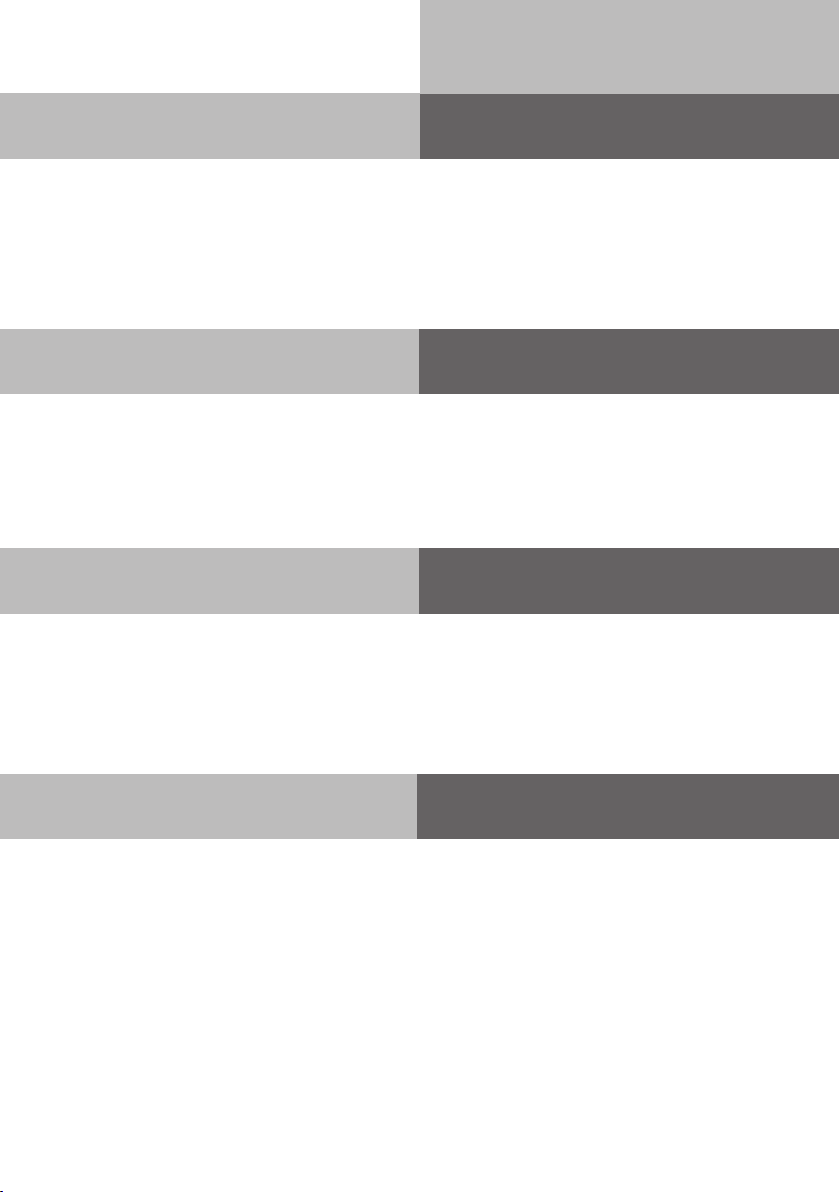
T 16 SIP, T 19 SIP
Telefonieren - eine Dreierkonferenz einleiten
Sie führen ein Gespräch, möchten einen zweiten Teilnehmer in einer Konferenz hinzu holen.
- Drücken Sie den Softkey„Konf“, das erste Gespräch wird gehalten.
- Geben Sie die Runfummer des gewünschten weiteren Teilnehmers ein und drücken Sie den
Softkey „wählen“.
- Sobald die Verbindung besteht und Sie die Konferenz angekündigt haben, drücken Sie erneut den
Softkey „Konf“, Sie können nun die Konferenz führen.
Telefonieren - ein Gespräch mit Ankündigung übergeben
Sie führen ein Gespräch, dass Sie an einen anderen Teilnehmer übergeben möchten.
- Drücken Sie den Softkey „XFER“.
- Geben Sie die Zielnummer ein und drücken Sie den Softkey „wählen“.
- Der Teilnehmer meldet sich. Kündigen Sie das Gespräch an und drücken Sie „XFER“, das
Gespäch wird übergeben.
- Legen Sie den Hörer auf.
Telefonieren - ein Gespräch ohne Ankündigung übergeben
Sie führen ein Gespräch, dass Sie an einen anderen Teilnehmer übergeben möchten.
- Drücken Sie den Softkey „XFER“.
- Geben Sie die Zielnummer ein und drücken Sie den Softkey „wählen“.
- Drücken Sie „XFER“, der Gerufene Teilnehmer bekommt das Gespäch, sobald er den Hörer ab-
nimmt.
- Legen Sie den Hörer auf.
Telefonieren mit CTI
Die AGFEO SIP-Telefone verfügen über CTI Unterstützung in Verbindung mit dem TK-Suite Client
ES. Sie können über die AGFEO CTI-Software abgehende Gespräche initiieren, ankommende
Gespräche annehmen und Gespräche beenden.
WICHTIG:
Die CTI-Unterstützung steht ausschließlich auf der ersten SIP-Linie („SIP1“) zur Verfügung, um
eine versehentliche Kollision mehrerer CTI-Clients zu verhindern.
30
Page 31

T 16 SIP, T 19 SIP
Erweiterte Einstellungen
Neben den Grundeinstellungen bieten Ihnen ihre AGFEO SIP-Telefone viele weitere Möglichkeiten
zur Anpassung an Ihre Bedürfnisse.
Administrator Passwort ändern
Um das Administrator-Passwort zu ändern,
- öffnen Sie die Kon gurationsober äche des Telefons im Webbrowser.
- klicken Sie auf „Maintenence“.
- Öffnen Sie den Reiter „ACCESS“
- Wählen Sie unter „User Management“ den Benutzer „admin“ aus und klicken Sie auf „Modify“.
- Im Darauffolgenden Bild geben Sie unter „Password“ das neue Passwort ein, bestätigen Sie
dieses Passwort noch einmal unter „Con rm“ und klicken Sie anschließend auf „Apply“.
ACHTUNG:
Bitte notieren Sie sich das Passwort! Ohne dieses Passwort besteht kein voller Zugriff mehr auf
die Benutzerober äche und das Telefon muß über die Telefontastatur in den Auslieferungszustand
zurückversetzt werden, um ein neues Passwort vergeben zu können!
31
Page 32

T 16 SIP, T 19 SIP
Netzwerk Einstellungen - WAN
In der Kon gurationsober äche unter dem Punkt „Network“ sind alle Einstellungen zur Anbindung
Ihres SIP-Telefons ans Netzwerk hinterlegt.
Unter dem Reiter WAN sehen Sie den Status und die Möglichkeiten zur IP-Adress-Vergabe.
Hier können Sie wählen, ob Sie eine statische IP-Adresse nutzen wollen, oder ob das Telefon die
IP-Adresse per DHCP beziehen soll, die Funktion PPPoE wird nicht unterstützt.
Je nachdem, welche Adressvergabe Sie Auswählen, ändert sich die Darstellung.
WAN Status
Feld Funktion
Active IP Adress Die derzeitige IP-Adresse des Telefons
Current Subnet Mask Die derzeitige Subnetz-Maske
Current IP Gateway Das derzeitig verwendete IP-Gateway
MAC Adress Die MAC-Adresse des Telefons
MAC Timestamp Das Vergabedatum der MAC-Adresse.
32
Page 33

T 16 SIP, T 19 SIP
Netzwerk Einstellungen - WAN
Haben Sie die statische Adress-Vergabe ausgewählt, sind folgende EInstellungen bereits
vorkon guriert:
WAN Setting
Feld Funktion
IP Adress Die IP-Adresse des Telefons.
Subnet Mask Die Subnetz-Maske des genutzten Netzwerks.
IP Gateway Das zu verwendende IP-Gateway, typischerweise die IP-Adresse des
DNS Domain Kann frei bleiben
Primary DNS Der zu verwendende DNS-Server, typischerweise die IP-Adresse des
Secondary DNS Kann frei bleiben
Routers.
Routers.
33
Page 34

T 16 SIP, T 19 SIP
Netzwerk Einstellungen - LAN
Am LAN-Port können Sie zusätzliche Netzwerkgeräte berteiben.
Unter dem Reiter „LAN“ können Sie die Einstellungen für den integrierten Switch vornehmen.
LAN Setting
Feld Funktion
IP Adress Die statische IP-Adresse des LAN-Ports
DHCP Service Das SIP-Telefon kann als DHCP Server für die angeschlossenen Netz-
NAT Hier köennen Sie die NAT Au ösung aktivieren oder deaktivieren.
Port Mirror Diese Funktion kann nur aktiviert werden, wenn das Telefon im „Bridge
Enable Bridge Mode Wenn der „Bridge Mode“ aktiviert ist, fungiert das Telefon nicht mehr als
werkgeräte fungieren. Damit stellt das Telefon ein eigenes, vom WANport abweichendes, Netzwerk zur Verfügung. Nach Änderung dieser
Einstellung muß das Telefon neu gestartet werden
Mode“ kon guriert wird. Ist diese Funktion aktiviert, werden alle am
WAN-Port ankommenden Daten zum LAN-Port kopiert.
Server für die angschlossenen Netzwerkgeräte. Alle angeschlossenen
Geräte be nden sich damit im gleichen Netzwerk, auf das das Telefon
über den WAN-Port zugreift. Ist der WAN-Port auf „DHCP“ kon guriert,
werden auch die angeschlossenen Netzwerkgeräte am LAN-Port mit
einer IP-Adresse durch diesen DHCP Server versorgt. Die statische IPAdresse des LAN-Ports wird automatisch deaktiviert.
34
Nach Änderung dieser Einstellung und anschließendem Klicken auf den
„Apply“ Knopf, startet das Telefon automatisch neu.
Page 35

T 16 SIP, T 19 SIP
Netzwerk Einstellungen - QoS&VLAN
Ihr SIP-Telefon unterstützt das Protokoll 802.1 Q/P und das „Differentiatetd Services“ Schema.
Damit besteht die Möglichkeit, Sprach- und Daten-Pakete durch Aufbau eines virtuellen
Netzwerkes („VLAN“) von einander zu trennen.
Feld Funktion
Enable LLDP Aktiviert oder deaktiviert das „Link Layer Discovery Protocol“ (LLDP)
Packet Interval Die Zeitabstände, in denen die LLDP Informationen gesendet werden
Enable Learning Function Ermöglicht, daß das Telefon seine VLAN-Daten mit einem Netzwerk
Enable DSCP Aktiviert oder deaktiviert „Diffentiated Services Code Point“ (DSCP)
SIP DSCP Legen Sie den Wert für SIP DSCP in Dezimalzahlen fest.
Audio RTP DSCP Legen Sie den Wert für Audio RTP DSCP in Dezimalzahlen fest.
Enable WAN Port VLAN Aktiviert oder deaktiviert VLAN für den WAN-Port.
WAN Port VLAN ID Legen Sie die VLAN-ID für den WAN-Port fest (0-4095).
Audio 802.1P Priority Legen Sie die Priorität für die Signalübertragung fest (0-7)
SIP 802.1P Priority Legen Sie die Priorität für die Sprachübertragung fest (0-7)
LAN Port VLAN Mode Follow: LAN-Port VLAN-ID ist die selbe wie die WAN-Port VLAN-ID
LAN Port VLAN ID Geben Sie, im Modus „Enable“, hier die VLAN-ID für den LAN-Port ein
sollen
Switch synchronisiert. DSCP, 802.1p und die VLAN-ID werden automatisch synchronisiert, auch in dem Fall, das die Werte von den vom LLDPServer zur Verfügung gestellten abweichen.
Disable: VLAN für den LAN-Port deaktivieren
Enable: Legen Sie eine spezielle, von der des WAN-Ports abweichende,
VLAN-ID für den LAN-Port fest.
(0-4095)
35
Page 36
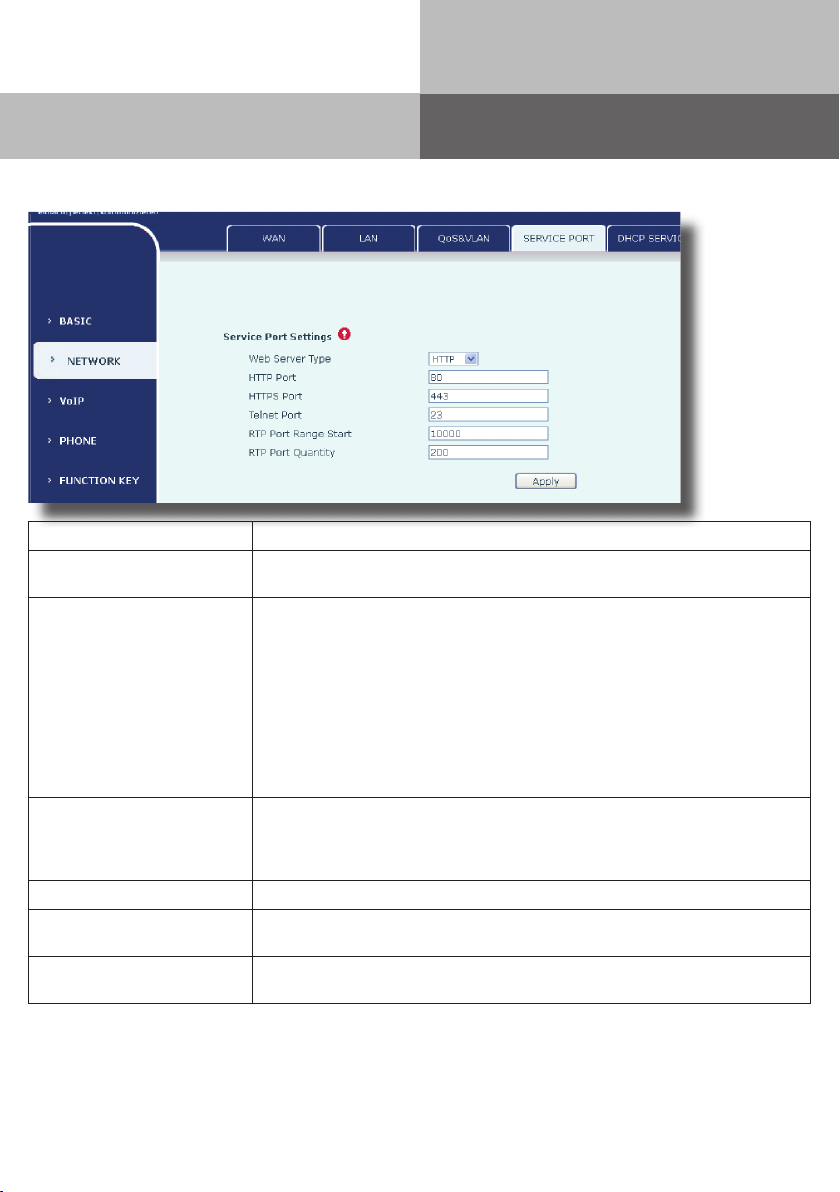
T 16 SIP, T 19 SIP
Netzwerk Einstellungen - Service Port
Legen Sie hier die TCP-Ports für Telnet, HTTP und RTP fest, über die auf das Telefon zugegriffen
wird.
Feld Funktion
Web Server Typ Legen Sie fest, ob per „HTTP“ oder per „HTTPS“ auf die Kon gurations-
HTTP Port Legen Sie den Port für den Zugriff per Browser fest. Der Standard-Port
HTTPS Port Der Port für den HTTPS Zugang. Um den HTTPS Zugang nutzen zu kön-
Telnet Port Der Port für den Telnet-Zugriff. Der Standardwert ist 23.
RTP Port Range Start Legen Sie den Start Wert für die RTP-Ports fest. Die RTP-Ports werden
RTP Port Quantity Legen Sie die maximale Anzahl der RTP-Ports fest. Der Standardwert ist
seiten zugegriffen wird.
ist 80. Um die Sicherheit zu erhöhen, können Sie diesen Wert ändern.
Bei einem geänderten Wert müssen Sie diesen Port zum Aufruf mit
übergeben.
Beispiel: Sie haben den Port auf 5060 geändert. Die IP-Adresse des
Telefon ist 192.168.1.179.
Der Aufruf der Kon guration im Browser würde dann wie folgt
aussehen: „http://192.168.1.179:5060“
ACHTUNG:
Setzen Sie den Port auf „0“ schaltet dies den Zugriff per HTTP ab!
nen, muß ein Sicherheitszerti kat ins Telefon geladen werden.
Der Standard-Port ist 443. Um die Sicherheit zu erhöhen, können Sie
diesen Wert ändern.
dynamisch zugewiesen.
200.
ACHTUNG:
Alle Änderungen auf dieser Seite erfordern einen Neustart.
Wenn Sie Änderungen an HTML und/oder Telnet Port vornehmen, ist es sinnvoll, Ports größer als
1024 zu nutzen, da alle Ports bis 1024 reserviert sind.
36
Page 37

T 16 SIP, T 19 SIP
Netzwerk Einstellungen - DHCP Service
Wenn Sie den LAN-Port des Telefons nutzen und das Telefon als DHCP-Server fungiert, können Sie
hier die angemeldeten Netzwerkgeräte sehen. Zusätzlich können Sie eine eigene DHCP-Tabelle
vorgeben.
Feld Funktion
DHCP Client Table In dieser Tabelle werden alle am DHCP-Server des Telefons angemeldeten
DHCP Lease Table Zeigt die Einstellungen einer abgespeicherten Tabelle an.
Leased Table Name Name der DHCP Tabelle.
Start IP Address Die Start-IP-Adresse des Pools an durch den DHCP-Server zu vergebenden
End IP Address Die End-IP-Adresse des Pools an durch den DHCP-Server zu vergebenden
Leased Time Die Zeit, für die eine IP-Adresse gültig ist. Nach Ablauf dieser Zeit werden die
Subnet Mask Die Subnetzmaske die den angemeldeten Geräten mitgeteilt wird.
IP Gateway Die IP-Adresse des Gateway, das angemeldeten Geräten als Gateway zuge-
DNS Server Address Die IP-Adresse des DNS-Servers, der angemeldeten Geräten als DNS-Server
Add Klicken Sie auf diesen Button, um die neu angelegte Tabelle abzuspeichern.
DHCP Lease Table Delete Wählen Sie die zu löschende Tabelle aus und klicken Sie „Delete“, um eine
Enable DNS Relay Aktiviert die Weiterleitung von DNS-Anfragen an. Als Standard aktiviert.
ACHTUNG:
Alle Änderungen auf dieser Seite erfordern einen Neustart. Es wird empfohlen, die originale
DHCP-Tabelle nicht zu ändern.
Geräte mit MAC-Adresse und IP-Adresse aufgelistet.
IP-Adressen.
IP-Adressen. Jedes sich anmeldenden Gerät erhält eine IP-Adresse innerhalb der Adressen zwischen Start- und End-IP Adresse.
Adressen neu vergeben. Die Zeit wird in Minuten eingestellt.
wiesen wird.
zugewiesen wird.
Tabelle zu entfernen.
37
Page 38
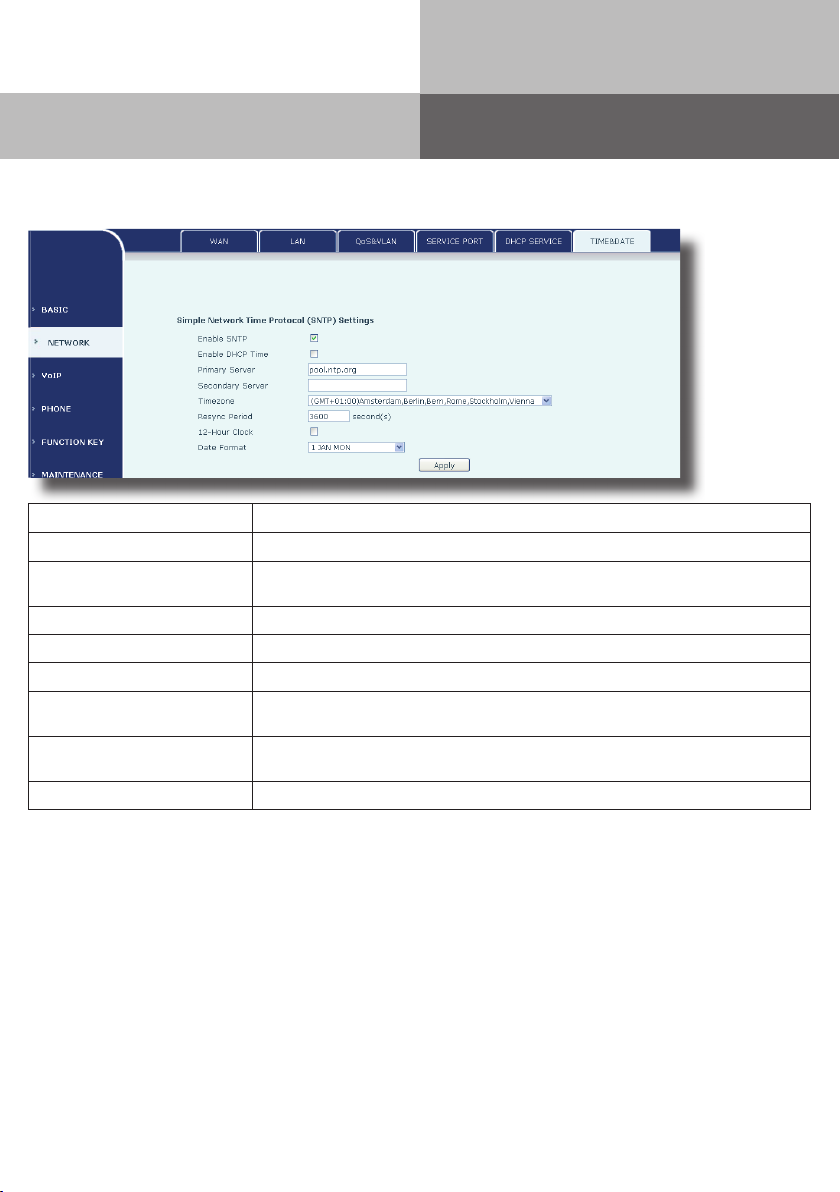
T 16 SIP, T 19 SIP
Netzwerk Einstellungen - Time & Date
Um die aktuelle Uhrzeit im Display Ihres SIP-Telefons anzeigen zu lassen, haben Sie verschiedene
Möglichkeiten. So können Sie die Zeit über einen ntp-Server oder den DHCP Server synchronisieren, oder aber Datum und Uhrzeit direkt im Telefon eingeben.
Feld Funktion
Enable SNTP SNTP aktivieren oder deaktivieren
Enable DHCP Time Ist diese Funktion aktiviert, synchronisiert das Telefon die Uhr mit der Uhr
Primary Server IP-Adresse des primären Zeit-Servers
Secondary Server IP-Adresse des sekundären Zeit-Servers (Backup)
Time Zone Lokale Zeitzone
Resync Period Das Abfrageintervall der Zeitinformation. In der Standardeinstellung werden
12 -Hour Clock Wenn Sie diese Einstellung aktivieren, wird ihnen die Uhrzeit im 12-Stunden
Date Format Wählen Sie das Datums-Anzeigeformat aus.
des DHCP Servers.
die Zeitinformationen alle 3600 Sekunden abgefragt.
Format angezeigt, als Standard ist das 24-Stunden-Format eingestellt.
38
Page 39

T 16 SIP, T 19 SIP
Netzwerk Einstellungen - Time & Date Sommerzeit
Sie können die Umstellung auf Sommerzeit automatisieren. Geben Sie dazu die Tage und die Uhrzeiten für Beginn und Ende der Sommerzeit ein:
Feld Funktion
Enable Sommerzeitumstellung aktivieren
Offset(minutes) Zeitänderung in Minuten. Standardwert sind 60 Minuten.
Month Beginn- und End-Monat für die Sommerzeit
Week Beginn- und End-Woche für die Sommerzeit
Day Beginn- und End-Tag (Wochentag) für die Sommerzeit
Hour Start- und End-Uhrzeit für die Zeitumstellung (Stunden)
Minute Start- und End-Uhrzeit für die Zeitumstellung (Minuten)
Netzwerk Einstellungen - Time & Date Uhr manuell stellen
Wenn Sie keinen Zugriff auf einen ntp-Server haben, können Sie Uhrzeit und Datum an ihrem SipTelefon natürlich auch Manuell einstellen:
Feld Funktion
Year Geben Sie hier das Jahr 4-stellig ein.
Month Geben Sie hier den Monat 2-stellig ein.
Day Geben Sie hier den Tag 2-stellig ein.
Hour Geben Sie hier die Uhrzeit in Stunden ein.
Minute Geben Sie hier die Minuten ein.
39
Page 40

T 16 SIP, T 19 SIP
VOIP Einstellungen - SIP Linien
kon gurieren - Basic Settings
Um nach der Kon guration mit dem „Wizard“ weitere SIP-Linien zu kon gurieren, öffnen Sie die
Kon gurationsseite „VoIP“.
Feld Funktion
Status Zeigt den Registrierungsstatus: “Registered” wenn das Telefon an einem
Server Address IP-Adresse oder URL des SIP-Rgistrars
Server Port SIP-Server Port. Standardwert ist 5060.
Authentication User Wenn Ihr Provider Ihnen zusätzlich zum SIP-Benutzernamen einen
Authentication Password Geben Sie hier das SIP-Passwort ein
SIP User Geben Sie hier den SIP-Benutzernamen ein.
Display Name Der Name Ihres SIP-Telefons, der als Anrufer ID an gerufene Telefone über-
Enable Registration Setzen Sie den Haken, um die Registrierung zu aktivieren.
Domain Realm Geben Sie hier die SIP-Domain ein, falls diese sich vom SIP-Registrar unter-
Proxy Server Address IP-Adresse oder URL des SIP-Proxy Servers. Diese ist normalerweise
Proxy Server Port TCP-Port des SIP-Proxy Servers. Standardwert ist 5060.
Proxy User Geben Sie hier den Benutzernamen für den SIP-Proxy-Server ein.
Proxy Password Geben Sie hier dass Passwort für den SIP-Proxy-Server ein.
Backup Proxy Server Address IP-Adresse des Backup-SIP-Servers. Sollte der eigentliche Proxy-Server
Backup Proxy Server Port Port des Backup-Proxy-Servers.
Server Name Name des Backup-Proxy-Servers.
SIP-Registrar registriert ist.
Authenti zierungsnamen bereitstellt, geben Sie diesen hier ein. Andernfalls
geben Sie bitte Ihren SIP-Benutzernamen hier ein.
mittelt wird. Der Name wird auch als Linie bei ankommenden Rufen angezeigt
scheidet.
identisch zum SIP-Registrar.
nicht erreichbar sein, wird dieser Server, falls vorhanden, genutzt.
40
Page 41

T 16 SIP, T 19 SIP
VOIP Einstellungen - SIP Linien
kon gurieren - Codec Settings
Sie können für jede Linie auswählen, welche Sprachcodecs verwendet werden sollen. Klicken Sie
dazu auf den Punkt „Codecs Settings“.
Feld Funktion
Disabled Codecs In diesem Feld stehen die nicht aktivierten Codecs.
Enabled Codecs In diesem Feld stehen die aktivierten Codecs.
Pfeile links/rechts Mit diesen Pfeilen können Sie einen markierten Codec von einem Feld ins
Pfeile hoch/runter Mit diesen Pfeilen können Sie die Reihenfolge der aktivierten Codecs ändern.
andere verschieben.
41
Page 42
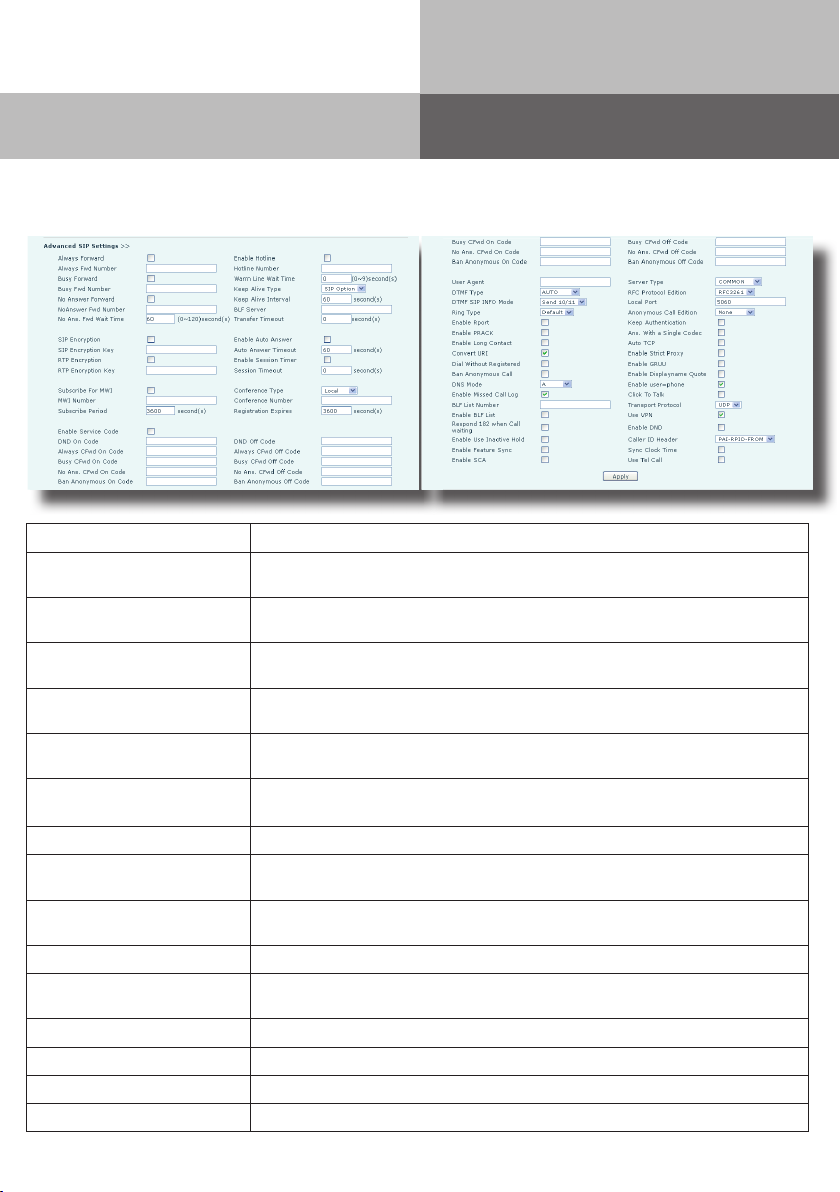
T 16 SIP, T 19 SIP
VOIP Einstellungen - SIP Linien kon gurieren
- Advanced SIP Settings
Sie können für jede SIP-Linie weiterführende Einstellungen vornehmen, die an externen SIP-Providern sinnvoll sein können. Es wird empfohlen, diese Einstellungen bei dem Betrieb eines AGFEO
SIP-Telefons an einem AGFEO Kommunikationssystem nicht zu verändern!
Feld Funktion
Always Forward
Always Forward number
Busy Forward
Busy Forward Number
No Answer Forward
No Answer Forward Num-
1)
ber
No Ans. Fwd Wait Time
Transfer Timeout
Enable Hotline Automatische Wahl aktivieren. Bei Abnehmen des Hörers wird automatisch
Hotline Number Rufnummer für die automatische Wahl.
Warm Line Wait Time Die Zeitspanne vom Abnehmen des Hörers bis zum Ausführen der automati-
SIP Encryption SIP-Verschlüsselung aktivieren/deaktivieren.
SIP Encryption Key Schlüssel zur SIP-Verschlüsselung.
RTP Encryption RTP-Verschlüsselung aktivieren/deaktivieren
RTP Encryption Key Schlüssel zur RTP-Verschlüsselung.
42
1)
1)
1)
1)
1)
1)
Wenn Sie diese Funktion aktivieren, werden alle ankommenden Rufe an die
de nierte Rufnummer weitergeleitet. (Rufweiterschaltung für alle Rufe)
1)
Die Rufnummer, an die die Rufe bei oben genannter Einstellung weitergeleitet werden sollen.
Wenn das Telefon besetzt ist, werden ankommende Rufe weitergeleitet. (Rufweiterschaltung bei besetzt)
Die Rufnummer, an die die Rufe bei oben genannter Einstellung weitergeleitet werden sollen.
Wird ein ankommender Rufe über eine de nierte Zeitspanne nicht angenommen, wird der Ruf weitergeleitet. (Rufweiterschaltung bei nicht melden)
Die Rufnummer, an die die Rufe bei oben genannter Einstellung weitergeleitet werden sollen.
Die Zeitspanne, nach der ein Ruf bei nichtbeantworten weitergeleitet wird.
Das Zeitintervall vom Senden der „bye“ Nachricht bis zum Aufhängen, nachdem das Telefon einen Ruf weitergeleitet hat.
die hinterlegte Rufnummer gewählt.
schen Wahl.
1) An AGFEO Systemen nicht unterstützt
Page 43
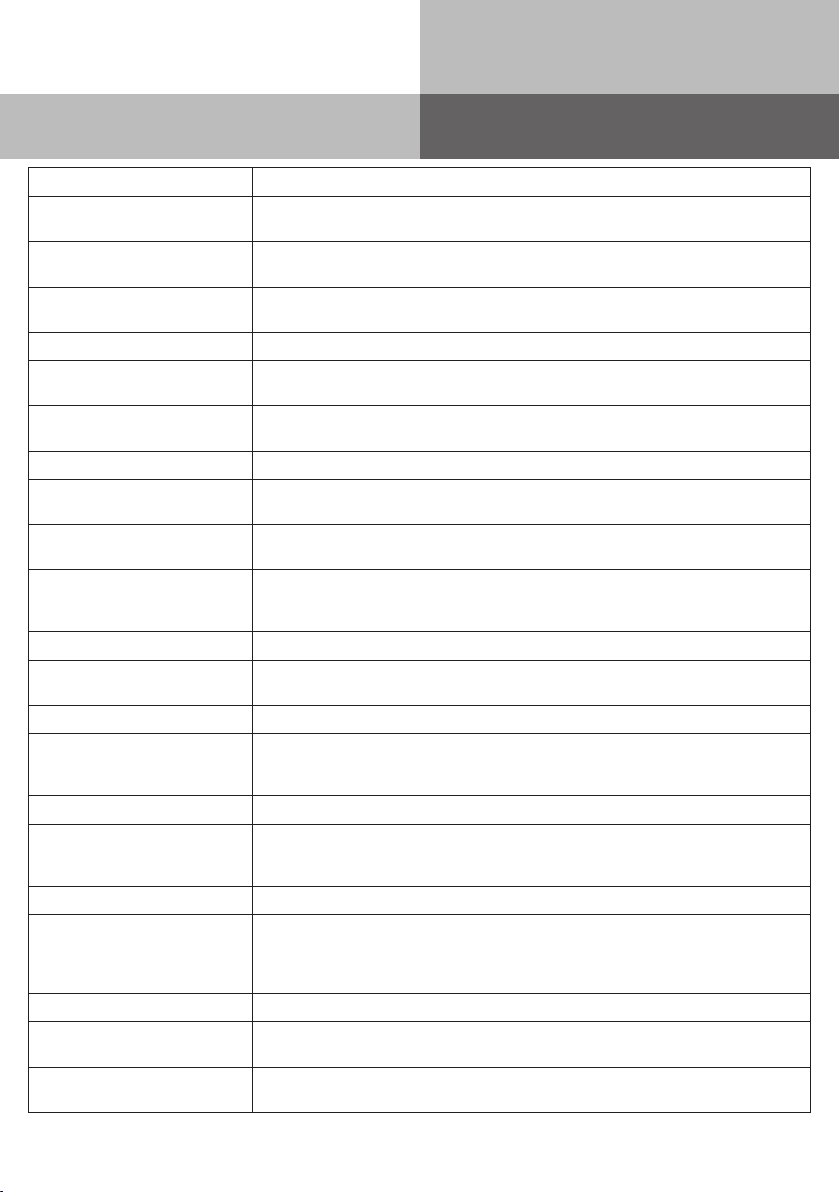
T 16 SIP, T 19 SIP
VOIP Einstellungen - SIP Linien kongurieren
- Advanced SIP Settings
Feld Funktion
Enable Auto Answer Automatisches Annehmen. Das Telefon nimmt ein eingehendes Gespräch
Auto Answer Timeout Die Zeitspanne vom Beginn eines eingehende Rufes, die das Telefon abwar-
Enable Session Timer Wenn diese Funktion aktiviert ist, wird die SIP-Session mittels RFC4028 er-
Session Timeout Zeitintervall, innerhalb dem die SIP-Session erneuert wird.
Subscribe For MWI Wenn diese Funktion aktiviert ist, fragt das Telefon die Bereitstellung einer
MWI Number Geben Sie hier die Rufnummer ein, mit der Sie Voice Messages beim Provi-
Subscribe Period Zeitintervall zwischen den Anfragen der Message Waiting Indication.
Conference Type Wählen Sie aus ob Konferenzen im Telefon oder im Netz (Provider) realisiert
Conference Number Die Rufnummer des Konferenz-Servers. Wird nicht benötigt wenn die Konfe-
Registration Expires Die Zeitspanne zwischen den Erneuerungen der SIP-Registrierungen. Stan-
Enable Service Code
DND On Code
DND Off Code
Always CFwd On Code
Always CFwd Off Code
Busy CFwd On Code
Busy CFwd Off Code
No Ans. CFwd On Code
No Ans. CFwd Off Code
2)
2)
2)
2)
2)
2)
2)
2)
2)
Ban Anonymous On Code
Ban Anonymous Off Code
automatisch an.
tet, bis es einen eingehendes Gespräch automatisch annimmt.
neuert.
Message Waiting Indication beim SIP-Registrar an.
der abrufen können.
werden sollen.
renzen Lokal realisiert werden.
dardwert ist 3600 Sekunden. Benötigt der Registrar einen anderen Wert,
stellt das Telefon diesen automatisch ein.
Aktiviert oder deaktiviert die nachfolgenden Service-Codes:
Do Not Disturb (DND) – Alle Rufe werden schon am SIP-Server abgewiesen,
ankommende Rufe erscheinen nicht in der Anruiste des Telefons.
Schaltet DND am Server wieder aus.
Always Call Forward On – Alle Rufe werden schon am SIP-Server zu einer
vorher festgelegten Nummer weitergeleitet, ankommende Rufe erscheinen
nicht in der Anruiste des Telefons.
Schaltet die Rufweiterleitung am Server wieder aus.
Busy Call Forward On - Ist ihr Telefon besetzt, werden alle Rufe schon am
SIP-Server zu einer vorher festgelegten Nummer weitergeleitet, ankommende Rufe erscheinen nicht in der Anruiste des Telefons.
Schaltet die Rufweiterleitung am Server wieder aus.
No Answer Call Forward On - Wird ein ankommender Ruf von Ihrem Telefon
in einer festgelegten Zeit nicht angenommen, wirden dieser Rufe schon am
SIP-Server zu einer vorher festgelegten Nummer weitergeleitet, der ankommende Rufe erscheint nicht in der Anruiste des Telefons.
Schaltet Rufweiterleitung am Server wieder aus.
2)
Ban Anonymous On – Die Rufnummer des Telefons wird bei abgehenden
Rufen übermittelt.
2)
Die Rufnummer wird bei abgehenden Gesprächen unterdrückt, anstatt der
Rufnummer wird „Anonymous“ gesendet.
2) Muß vom SIP-Provider unterstützt werden
43
Page 44

T 16 SIP, T 19 SIP
VOIP Einstellungen - SIP Linien kongurieren
- Advanced SIP Settings
Feld Funktion
Keep Alive Type Legt den Typ für die Aufrechterhaltung („Keep Alive“) der NAT Verbindung
Keep Alive Interval Legen Sie hier das Intervall für den „Keep Alive“ fest. Standardwert ist 60
User Agent Legen Sie hier den Wert für den „SIP User Agent“ fest.
fest.
OPTION: Das Telefon sendet regelmässig im denierten Intervall eine „Option“ SIP-Nachricht an den Server, der Server antwortet mit „200 OK“.
UDP: Das Telefon sendet regelmässig im denierten Intervall eine UDP
Nachricht an den Server.
Sekunden.
44
Page 45

T 16 SIP, T 19 SIP
VOIP Einstellungen - SIP Linien kon gurieren
- SIP Global Settings
Alle hier vorgenommenen Einstellungen wirken sich auf alle kon gurierten SIP-Linien aus.
Es wird empfohlen, diese Einstellungen bei dem Betrieb eines AGFEO SIP-Telefons an einem
AGFEO Kommunikationssystem nicht zu verändern!
Feld Funktion
Strict Branch Strict Branch atkivieren:
Enable Group Schaltet die „SIP Group Backup“ Funktion ein.
Registration Failure Retry
Time
Der Wert der „Branch“ muss hinter dem „Wert „z9hG4bK“ im „Via“ Feld der
„Invite“ Nachricht stehen, sonst reagiert das Telefon nicht auf die „Invite“
Nachricht.
Die Zeitspanne, nach der das Telefon erneut versucht, sich an einem SIPServer zu registrieren, wenn die Registrierung am SIP Server zuvor Fehlgeschlagen ist.
45
Page 46

T 16 SIP, T 19 SIP
VOIP Einstellungen - STUN kon gurieren Advanced SIP Settings
Mit Hilfe von STUN lässt sich die öffentliche IP-Adresse eines Anschlusses ermitteln. So kann
ein SIP-Telefon seine derzeit gültige IP-Adresse ermitteln und mitteilen. Dies ist nötig, damit die
Gegenstelle ihre Gesprächsdaten korrekt adressieren kann. Diese Einstellung wird nicht benötigt,
wenn Sich ein SIP Telefon im gleichen Netzwerk wie der Registrar be ndet.
Feld Funktion
STUN NAT Transversal Zeigt an, ob STUN erfolgreich war oder nicht.
Server Address Die IP-Adresse oder Name des STUN-Servers
Server Port Der Port zur Nutzung des STUN Servers. Standardwert ist 3478.
Binding Period STUN blinding period – Im hier angegebenen Intervall werden regelmässig
SIP Waiting Time Diese Einstellung hängt von der Geschwindigkeit des Netzwerks ab. Stan-
Local SIP Port Der im Telefon kon gurierte SIP-Port. Standardwert ist 5060
STUN Pakete an den Server gesendet, um die Verbindung aktiv zu halten.
dardwert ist 800 Millisekunden.
Unter dem Punkt „SIP Line Using STUN“ können Sie für jede SIP-Linie einzeln angeben, ob Sie
STUN verwenden soll oder nicht.
46
Page 47

T 16 SIP, T 19 SIP
Telefon Einstellungen - Audio
In den Audio Einstellungen des Telefons können Sie die alle relevanten Audio Einstellungen, z.B.
Sprach-Codecs nach Priorität, Hörer Lautstärker Klingelton-Lautstärke etc. vornehmen.
Feld Funktion
First Codec Sprachcodec, Priorität 1: G.711A/u, G.722, G.723, G.729, G.726
Second Codec Sprachcodec, Priorität 2: G.711A/u, G.722, G.723, G.729, G.726, None
Third Codec Sprachcodec, Priorität 3: G.711A/u, G.722, G.723, G.729, G.726, None
Fourth Codec Sprachcodec, Priorität 4: G.711A/u, G.722, G.723, G.729, G.726, None
Fifth Codec Sprachcodec, Priorität 5: G.711A/u, G.722, G.723, G.729, G.726, None
Sixth codec Sprachcodec, Priorität 6: G.711A/u, G.722, G.723, G.729, G.726, None
Onhook Time Die Zeitdauer die der Hörer aufgelegt sein muß, bis eine Verbindung beendet
Default Ring Type Klingelton – Sie können zwischen 9 Standardtönen und 3 Polyphonen Klin-
Handset Volume Lautstärke des Hörer-Lautsprechers, einstellbar in 9 Stufen
Default Ring Type Wählen Sie hier den Standard-Klingelton aus. Dieser wird in allen Situatio-
Speakerphone Volume Freisprechlautstärke, einstellbar in 9 Stufen
Headset Ring Volume Ruftonlautstärke im Headset, einstellbar in 9 Stufen
Headset Volume Headsetlautstärke, einstellbar in 9 Stufen
Speaker Ring Volume Ruftonlautstärke, einstellbar in 9 Stufen
Headset MIC Gain Mikrofonverstärkung, einstellbar in 9 Stufen
G729 Payload Length Genutzte Sprachlänge in einem G729 Datenpaket, einstellbar von 10 – 60 ms
Tone Standard Ton Standard Ihres Landes für Wählton, Besetztton etc.
G722 Timestamps G722 Zeitstempel, 160/20ms oder 320/20ms
G723.1 Bit Rate G723.1 Bit-Rate 5.3kb/s oder 6.3kb/s
Enable VAD Spracherkennung ein- oder ausschalten. Bei eingeschalteter
DTMF Payload Type Der RTP Pakettyp, der DTMF signalisiert. Standard ist 101.
Enable MWI Tone Wenn diese Funktion aktiviert wird, signalisiert ein spezieller Wählton eine
wird. Standardwert ist 200ms.
gelmelodien wählen (User 1-3).
nen genutzt, für die kein spezieller Klingelton eingestellt ist.
Spracherkennung kann die Sprachlänge in einem G729-Paket nicht größer
als 20ms sein.
vorhandene Sprachnachricht.
47
Page 48

T 16 SIP, T 19 SIP
Telefon Einstellungen - Feature
Hier können Sie spezielle Komfortfunktionen Ihres SIP-Telefons einstellen.
Feld Funktion
Do Not Disturb Hier können Sie einstellen, ob Sie den Anrufschutz je Linie oder für das alle Linien
Enable Call Transfer Wenn diese Option aktiviert ist, ist die Funktion „Übergabe eines Gespräches“
Semi-Attended Transfer Wenn diese Option aktiviert ist, ist Weitergabe ohne Ankündigung möglich.
Enable Auto Handdown Wenn diese Option aktiviert ist, legt das Telefon im Freisprechbetrieb automatisch
Auto Handdown Time Geben Sie hier die Zeitspanne vom beenden des Gespräches bis zum Schalten in
Enable Auto Redial Wenn diese Option aktiviert ist, bietet das Telefon die automatische Wahlwiederho-
Auto Redial Interval Geben Sie hier die Wartezeit zwischen den automatischen Wahlwiederholungen
Auto Redial Times Geben Sie hier die maximale Anzahl der Versuche der automatischen Wahlwieder-
Auto Headset Wenn diese Option aktiviert ist, werden ankommende Gespräche im Headset-Be-
Enable Intercom Wenn diese Option aktiviert ist, sind Durchsagen erlaubt.
Enable Intercom Tone Wenn diese Option aktiviert ist, werden Durchsagen durch einen speziellen Klin-
P2P IP Pre x Legen Sie hier den Prä x für Peer to Peer IP-Rufe fest. Beispiel: Als Prä x legen
schalten wollen.
eingeschaltet.
auf und geht zurück in den Standby-Modus, wenn die Gegenseite das Gespräch
beendet. Nutzen Sie den Hörer, hören Sie den Besetzton. Anschließend geht das
Telefon in den Standby-Modus.
den Standby-Modus ein.
lung an, wenn ein gerufener Teilnehmer besetzt ist.
ein.
holung ein
trieb automatisch angenommen. Diese Funktion kann nur genutzt werden, wenn
die Funktion „Enable Auto Answer“ (siehe Seite 43) aktiviert ist.
gelton signalisiert.
Sie „192.168.1“ fest, um die IP-Adresse „192.168.1.119“ anzurufen, müssen Sie
nur die „#119“ wählen. Wenn dieses Feld freigelassen wird, sind IP-Rufe
deaktiviert.
48
Page 49

T 16 SIP, T 19 SIP
Telefon Einstellungen - Feature
Feld Funktion
Turn Off Power Light Ist diese Option deaktiviert ist, wird die MWI-LED als Betriebsanzeige genutzt.
Emergency Call Number Geben Sie hier die maximal 6-stellige Notrufnummer ein, die immer gewählt
Enable Password Dial Ermöglicht die Wahl mit einem angehängten Passwort, wobei das Passwort selbst
Password Dial Prex Präx für die Passwort-Wahl
Password Dial Length Anzahl der Stellen des Passworts
Enable Call History Anruiste aktivieren/deaktivieren
Enable Default Line Aktiviert die Möglichkeit, im Standby-Mouds mit den Pfeiltasten links/rechts die
Allow IP Call IP-Direct Call aktiveren oder deaktivieren
Play Talking DTMF Tone Allow DTMF voice played during talking, or only send DTMF without local play.
Ban Outgoing Wenn diese Option aktiviert ist, können keine abgehenden Gespräche geführt
Enable Call Waiting Diese Option aktiviert Anklopfen
Enable 3-way Conference Diese Option aktiviert 3er-Konferenzen
Accept Any Call Wenn diese Option aktiviert ist, nimmt das Telefon alle Gespräche an, auch wenn
Enable Call Completion Aktiviert die Funktion „Rückruf bei besetzt“
Enable Pre-Dial Aktiviert die Wahlvorbereitung. Sie können erst die Telefonnummer eingeben, die
Enable Silent Mode Wenn diese Funktion aktiviert ist, werden ankommende Rufe nur optisch signali-
Hide DTMF Sie können einstellen, wie die Darstellung von DTMF Codes im Display während
Ring from Headset Wenn diese Option aktiviert ist, wird der Rufton in einem angeschlossenen Head-
Enable Intercom Mute Wenn diese Option aktiviert ist, werden ankommende Rufe während einer durch-
Enable Intercom Barge Wenn diese Option aktiviert ist, nimmt das Telefon Durchsagen auch während ei-
DND Return Code SIP-Meldung, die an einen Anrufer bei eingeschaltetem Anrufschutz gemeldet
werden kann. Selbst bei abgeschlossener Tastatur, können Sie diese Nummer
wählen.
im Display maskiert wird. Nach Eingeben des denierten Präx wird die folgende,
als Passwort-Länge denierten Ziffern, mit einem „*“ maskiert. Die eingegebenen
Ziffern werden nicht im Wahlwiederholungsspeicher gespeichert.
Standard-Linie für abgehende Rufe auszuwählen. Die gewählte Linie wird oben
links im Display angezeigt.
werden
die gerufene Nummer nicht zum Telefon gehört.
Wahl wird abgesetzt, wenn der Hörer abgenommern wird.
siert.
einer bestehenden Verbindung behandelt werden soll.
1. Disabled – Alle gewählten Ziffern werden angezeigt.
2. All – Alle gewählten Ziffern werden sofort mit einem „*“ maskiert.
3. Delay – Die letzte gewählte Ziffer wird kurzzeitig angezeigt, dann mit einem „*“
maskiert.
4. Last Show – Die letzte gewählte Ziffer wird angezeigt, alle anderen mit einem
„*“ maskiert.
set eingespielt.
sage stumm geschaltet.
nes Telefongespräches an. Weitere Durchsagen werden zurückgewiesen.
wird. Voreingestellt ist Code 480 - „Temporarily Not Available“.
49
Page 50
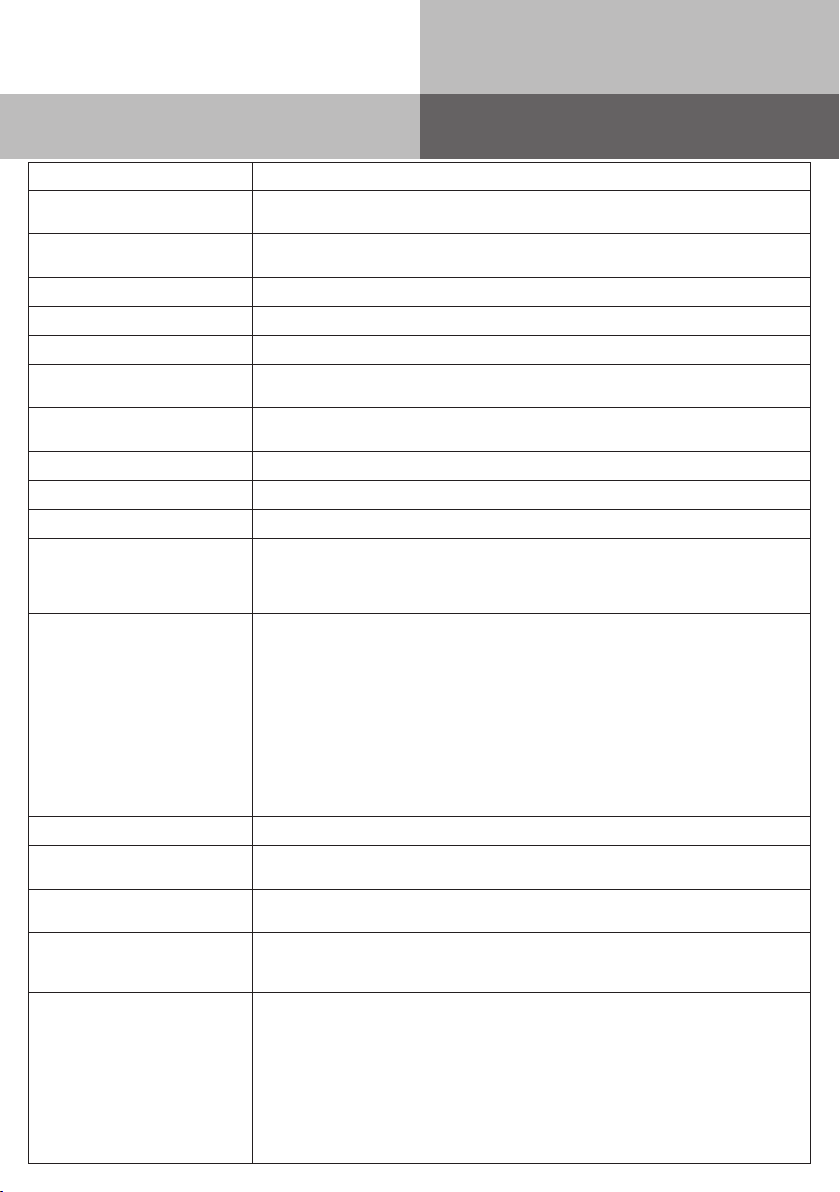
T 16 SIP, T 19 SIP
Telefon Einstellungen - Feature
Feld Funktion
Busy Return Code SIP-Meldung, die an einen Anrufer bei besetzt gemeldet wird. Voreingestellt ist
Reject Return Code SIP-Meldung, die an einen Anrufer bei abgwiesenem Ruf gemeldet wird. Voreinge-
Active URI Limit IP IP-Adresse des Servers für Action URL Nachrichten.
Push XML Server IP-Adresse eines XML-Servers, die Display-Inhalte ans Telefon senden kann.
Enable Call Waiting Tone Anklopfton einschalten.
Enable Multi Line Aktivieren: Das Telefon kann bis zu 10 Leitungen gleichzeitig belegen.
Enable Auto Switch Line Wenn diese Option aktiviert ist, wählt das Telefon automatisch eine freie SIP-
Play Talking DTMF Tone Aktiviert/deaktiviert das Senden von DTMF Tönen während eines Gesprächs.
Play Dialing DTMF Tone Aktiviert/deaktiviert DTMF Töne beim Wählen einer Rufnummer.
Enable Phone DND Aktiviert/deaktiviert den vom Telefon gesteuerten Anrufschutz.
Caller Name Priority Legen Sie fest, in welcher Reihenfolge (Priorität) der Namensabgleich bei ankom-
Caller Display Type Legen Sie fest, welche Displaydarstellung bei einem kommenden Ruf
Enable Holding Tone Schaltet die interne Wartemusik des Telefons ein/aus.
Search Path Legt fest, in welchem Telefonbuch der Softkey „suchen“ nach einem Eintrag su-
LDAP Search Wenn Sie LDAP unter „Search Path“ ausgewählt haben, können Sie hier festlegen,
Action URL Settings URL auf der diverse Aktionen des Telefons ausgeführt werden. Diese Aktionen
Block Out Settings Hier können Sie gesperrte Nummern hinzufügen oder löschen.
50
Code 486 – „Busy Here“.
stellt ist Code 603 – „Decline“.
Deaktivieren: Das Telefon kann maximal 2 Leitungen gleichzeitig belegen.
Leitung als Default-Leitung aus.
menden Rufen durchgeführt werden soll. 3 Quellen stehen zur Auswahl:
Internes Telefonbuch, LDAP (TK-Suite Server) und der übertragene SIP-Name.
Sobald ein Name gefunden wurde, wird dieser genommen
verwendet werden soll:
Display Name Priority: Wird ein Name übertragen, wird dieser angezeigt, sonst die
Rufnummer
Display Number only: Es wird immer die Rufnummer angezeigt
Alternate Display: Während des Rufs wird abwechseln der Name und die Nummer
angezeigt
Scrolling Display: Es werde Name und Rufnummer angezeigt, ist der Datensatz zu
lang, wird dies als Laufschrift getan.
Display Blank: Es wird nichts angezeigt
chen soll.
welcher LDAP-Server durchsucht werden soll.
werden aufgezeichnet und als xml-Files auf den Server geschickt.
Beispielfomart: „http://InternalServer /FileName.xml“
-Geben Sie eine komplette Rufnummer ein, kann das Telefon diese Nummer nicht
wählen.
-Geben Sie eine Vorwahl ein, wird keine Rufnummer mit dieser Vorwahl
gewählt.
-Sie haben die Möglichkeit, mit „Wildcards“ zu arbeiten. Setzen Sie ein „X“ oder
„x“, um einzelne Ziffern zu ersetzen. Wenn Sie zum Beispiel „4xxx“ or „4XXX“
eingegeben wird, wählt das Telefon keine Vierstellige Nummer, die mit einer 4 beginnt. Es wird allerdings kürzere Rufnummern oder längere Rufnummern wählen,
die mit einer 4 beginnen.
Page 51

T 16 SIP, T 19 SIP
Funktionstastenbelegung
Anstatt die Funktionstasten über das Telefonmenü zu belegen, können Sie die Belegung auch in
der Kon gurationsober äche ändern. Öffnen Sie dazu in der Kon guration den Menüpunkt
„Function Key“.
Feld Funktion
Contrast Stellen Sie hier den Displaycontrast ein (1..9)
Enable Backlight Hintergrundbeläuchtung des Displays ein-/ ausschalten
Backlight Time Stellen Sie hier ein, wie lange die Hintergrundbeleuchtung des Display noch
Key Zu programmierende Taste
Type Stellen Sie die gewünschte Funktion ein:
Value Die hinterlegten Parameter: Z.B. Die DTMF Folge die bei Druck der Taste
Line Die Linie, auf der die Funktion ausgeführt werden soll
Subtype Zusatzeinstellungen zu den Tasten „Key Event“ und „Memory Key“.
Pickup Number Wird bei Geräten verwendet, die „RFC 5359 Call Pickup“ unterstützen.
Desktop Funktion der Taste im Ruhe Modus
Dialer Funktion der Taste während des Wählvorgangs
Calling Funktion der Taste während eines Gesprächs
Desktop Long Pressed Funktion der Taste, wenn sie im Ruhemodus lange gedrückt wird
eingeschaltet bleiben soll, wenn das Telefon in Ruhe ist.
- None
- BLF List Key: Wenn vom SIP-Registrar unterstützt, wird ihnen der Status
eine Gruppe angezeigt.
- DTMF: DTMF-Tonfolge während eines Gesprächs senden
- Key Event – Hier können Sie diverse Funktionen hinterlegen. Eine Liste der
Funktionen nden Sie auf Seite 52.
- Line – Diese Funktion belegt die kon gurierte SIP-Linie.
- Memory Key – Hinterlegen Sie ein Memo im Telefon
- URL – Direkter Zugriff auf ein XML Telefonbuch.
gesendet werden sollen
51
Page 52

T 16 SIP, T 19 SIP
Softkeybelegung
Sie können die Belegung der Softkeys so vorkon gurieren, dass ihnen die meist genutzten Funktionen als erstes angeboten werden. Öffnen Sie dazu in der Kon guration den Menüpunkt
„Function Key“ und klicken Sie auf den Reiter „Softkey“.
Feld Funktion
Softkey Mode Wenn Sie mehr als 4 Softkeys für eine Situation belegen, können Sie hier fest-
Screen Wählen Sie die Situation aus, in der die gewünschten Softkeys angeboten wer-
Unselected Softkeys In diesem Feld stehen die nicht genutzten Funktionen
Selected Softkeys In diesem Feld stehen die genutzten Funktionen
Pfeile links/rechts Mit diesen Pfeilen können Sie eine markierten Funktion von einem Feld ins
Pfeile hoch/runter Mit diesen Pfeilen können Sie die Reihenfolge der markierten Funktionen än-
legen, wie Sie die zusätzlichen Softkeys aufrufen können.
Disabled: Es werden nur die ersten 4 Softkeys angeboten.
More: Sie bekommen einen Softkey „mehr“ angeboten, wenn Sie diesen drücken, werden ihnen die weiteren Softkeys angeboten.
Arrow: Sie können mit den Pfeiltasten links/rechts durch die Softkeys scrollen.
den sollen.
andere verschieben.
dern.
Beispiel:
Um den Softkey „suchen“ zur Suche in den TK-Suite Kontakten anzulegen:
- Wählen Sie unter „Screen“ den Punkt „Desktop“ aus.
- Markieren Sie im Feld „Unselected Softkeys“ den Punkt „Search“ und klicken Sie auf den Pfeil
nach rechts.
- Markieren Sie im Feld „Selected Softkeys“ den Punkt „Phonebook(Dir)“ und klicken Sie auf den
Pfeil nach links.
- Wenn gewünscht können Sie die „suchen“ Taste an die gewünschte Stelle sortieren. Markieren
Sie dazu im Feld „Selected Softkeys“ den Punkt „Search“, mit den Pfeiltasten hoch/runter
können Sie die Position verändern. Im Feld oben bedeutet links im Display. Im Feld unten bedeutet rechts im Display.
- Klicken Sie auf „Apply“ um die Einstellung zu speichern.
52
Page 53
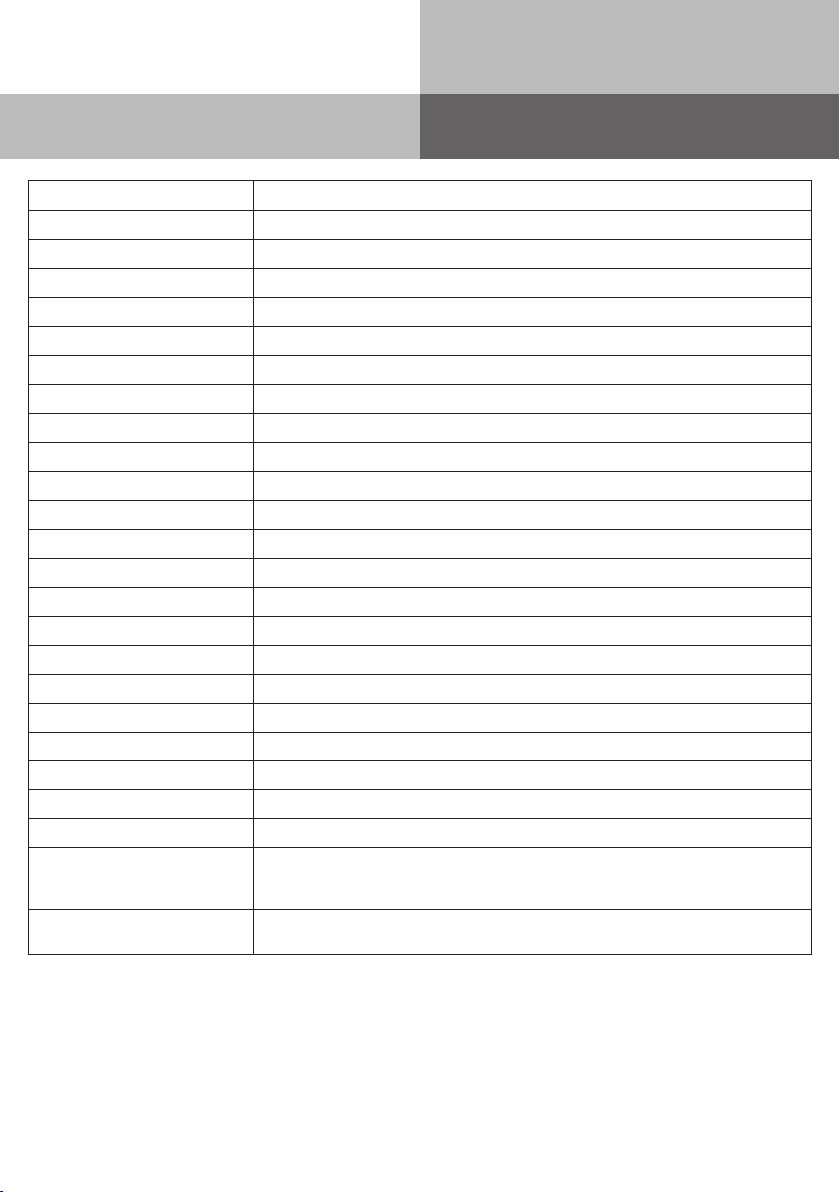
T 16 SIP, T 19 SIP
Key-Event Funktionen
Funktionsname Funktion
None Keine Funktion hinterlegt
F_MWI Message Waiting
F_DND Anrufschutz
F_HOLD Gespräch Halten
F_B_TRANSFER Übergabe ohne Ankündigung
F_PBOOK Telefonbuch
F_REDIAL Wahlwiederholung
F_PICKUP Ruf heranholen
F_JOIN Join a call
F_AUTOREDIAL Automatische Wahlwiederholung ein
F_UNAUTOREDIAL Automatische Wahlwiederholung aus
F_CFWD Ruf Weiterleiten
F_CALLERS Anruiste
F_FLASH Flash
F_MEMO Memo
F_HEADSET Headset Modus einschalten
F_RELEASE Gespräch beenden
F_LOCK Telefon abschließen
F_SMS SMS Senden
F_LOR Rückruf
F_POWER Turn Power LED On or Off
F_SDTMF DTMF-Tonfolge senden
F_PREFIX Geben Sie hier den Präx ein, der gewählt werden soll. So können Sie zum
F_HOTDESKING Löscht alle SIP-Kongurationen und startet anschließend das Menü zur
Beispiel nach Eingabe einer Rufnummer per Tastendruck den Zugangscode
für eine externe Leitung vorwählen lassen.
Konguration der SIP-Linien im Telefon.
53
Page 54

T 16 SIP, T 19 SIP
Firmware Update
Um ein Firmwareupdate in Ihr T 16 SIP oder T 19 SIP zu laden, öffnen Sie in der Kon gurationsober äche den Punkt „Maintenance“ und wählen Sie den Reiter „Update“ aus.
- Klicken Sie auf „Browse“ und wählen Sie die Update-Datei auf ihrem Computer aus.
- Klicken Sie anschließend auf „Update“, um das Update zu starten.
Nach erfolgtem Update startet das Telefon neu.
54
Page 55

T 16 SIP, T 19 SIP
Urheberrecht
Copyright 2015 AGFEO GmbH & Co. KG
Gaswerkstr. 8
D-33647 Bielefeld
Für diese Dokumentation behalten wir uns alle Rechte vor; dies gilt insbesondere für den Fall der Patenterteilung oder Gebrauchsmustereintragung.
Weder die gesamte Dokumentation noch Teile aus Ihr dürfen manuell oder auf sonstige Weise ohne unsere ausdrückliche schriftliche Genehmigung verändert oder in eine beliebige Sprache oder Computersprache jedweder Form mit jeglichen Mitteln übersetzt werden. Dies gilt für elektronische, mechanische,
optische, chemische und alle anderen Medien. In dieser Dokumentation verwendete Warenbezeichnungen und Firmennamen unterliegen den Rechten der jeweils betroffenen Firmen.
Technische Änderungen
Die AGFEO GmbH & Co. KG behält sich vor, Änderungen zu Darstellungen und Angaben in dieser Dokumentation, die dem technischen Fortschritt dienen, ohne vorherige Ankündigung vorzunehmen. Diese
Dokumentation wurde mit größter Sorgfalt erstellt und wird regelmäßig überarbeitet. Trotz aller Kontrollen ist es jedoch nicht auszuschließen, dass technische Ungenauigkeiten und typograsche Fehler übersehen wurden. Alle uns bekannten Fehler werden bei neuen Auagen beseitigt. Für Hinweise auf Fehler
in dieser Dokumentation sind wir jederzeit dankbar.
Technische Hotline
Sollten Sie Fragen zum Betrieb der AGFEO Hardware haben, die Ihnen die Bedienungsanleitung nicht
beantworten kann, so kann Ihnen Ihr Fachhandelspartner weiterhelfen. Selbstverständlich können Sie
sich auch an uns wenden. Sie nden auf unserer Webseite ein Kontaktformular, oder Sie rufen uns
kostenpichtig an. AGFEO-Hotline:
Einige der vielen Leistungsmerkmale Ihrer AGFEO Hardware können Sie nur nutzen, wenn Ihr Provider
diese unterstützt, so z.B. Rufumleitung im Amt. Auch hier kann Ihnen Ihr Fachhandelspartner mit Rat
und Tat zur Seite stehen, haben Sie bitte Verständnis dafür, das wir das nicht für Sie beantworten können.
Bevor Sie Ihren Fachhändler oder die AGFEO-Hotline anrufen, sollten Sie für eine schnelle
Bearbeitung einige Angaben bereit halten:
- Welche AGFEO Hardware haben Sie? Z.B. AGFEO T 16 SIP, AGFEO T 19 SIP (steht auf dem Typenschild
der Hardware)
- Welchen Anschlusstyp (IP, Analog, ISDN, PMX) und welche Rufnummern haben Sie (steht auf der An-
meldung bzw. Bestätigung des Netzbetreibers)?
- Welchen Stand hat Ihre AGFEO-Software (aktuelle Versionen nden Sie im Internet)?
- Welche Firmwareversion hat Ihre TK-Hardware (kann am PC oder Systemtelefon ausgelesen werden)?
- Welche Endgeräte haben Sie an Ihre TK-Anlage angeschlossen?
- Halten Sie die Bedienungsanleitungen der angeschlossenen Endgeräte und dieses Handbuch bereit.
- Starten Sie Ihren PC, mit dem Sie die AGFEO Hardware kongurieren können. Eventuell fordert man
Sie auf, weitere Informationen anzuliefern.
- Im Fehlerfall benötigen wir eine detaillierte Fehlerbeschreibung.
0900/10 AGFEO
0900/10 24336
Montag - Donnerstag 8:30 - 17:30 Uhr,
Freitag 8:30 - 14:30 Uhr
(0,62 E /min a. d. Festnetz, andere
Mobilfunkpreise möglich)
55
Page 56
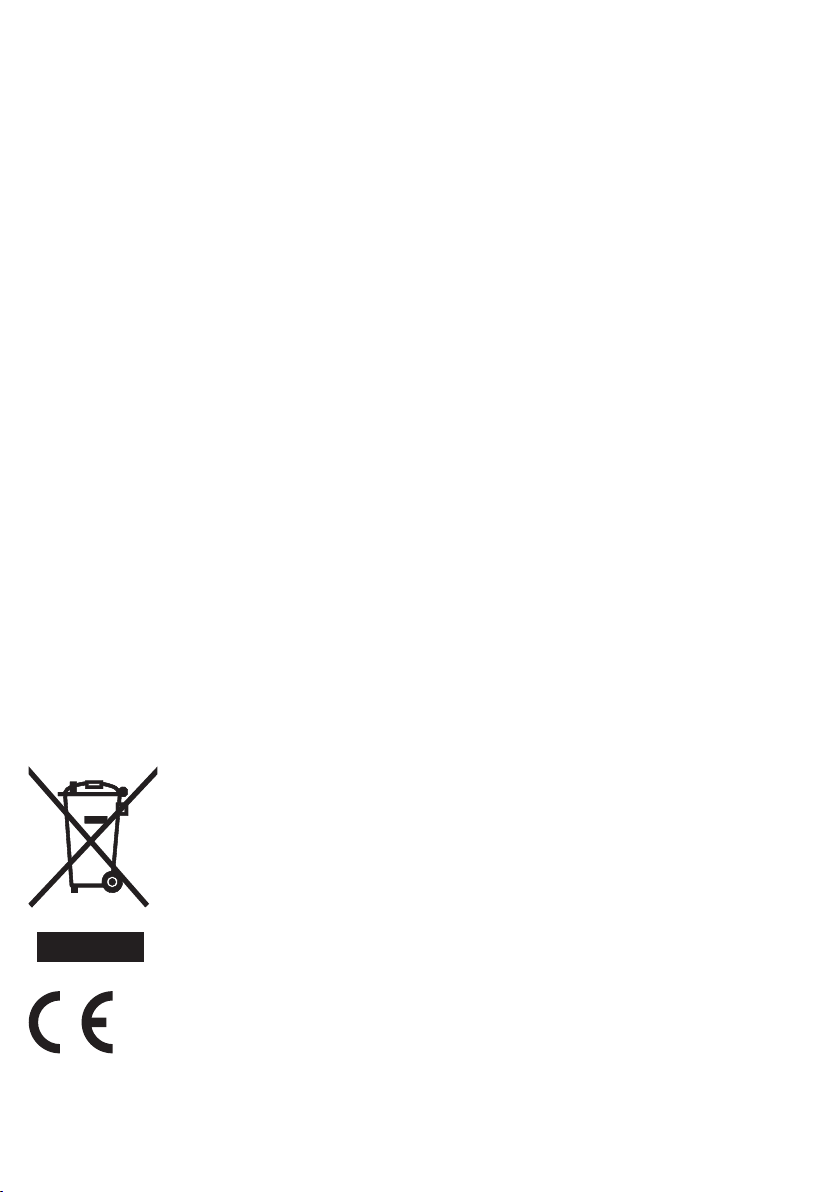
Die auf dem Produkt angebrachte durchkreuzte Mülltonne bedeutet, dass das Produkt zur
Gruppe der Elektro- und Elektronikgeräte gehört. In diesem Zusammenhang weist die
europäische Regelung Sie an, Ihre gebrauchten Geräte
- den Verkaufsstellen im Falle des Kaufs eines gleichwertigen Geräts
- den örtlich Ihnen zur Verfügung gestellten Sammelstellen (Wertstoffhof,
Sortierte Sammlung usw.)
zuzuführen.
So beteiligen Sie sich an der Wiederverwendung und der Valorisierung von Elektrik- und
Elektronik-Altgeräten, die andernfalls negative Auswirkungen auf die Umwelt und die
menschliche Gesundheit haben könnten.
Änderung und Irrtum vorbehalten.
Printed in Germany
1151
AGFEO GmbH & Co. KG
Gaswerkstr. 8
D-33647 Bielefeld
Internet: http://www.agfeo.de
